LG G6+, US997U Instruction Manual [es]

ESPAÑOL
MFL70342101 (1.0) www.lg.com
GUÍA DEL USUARIO
Copyright ©2017 LG Electronics Inc. All rights reserved.
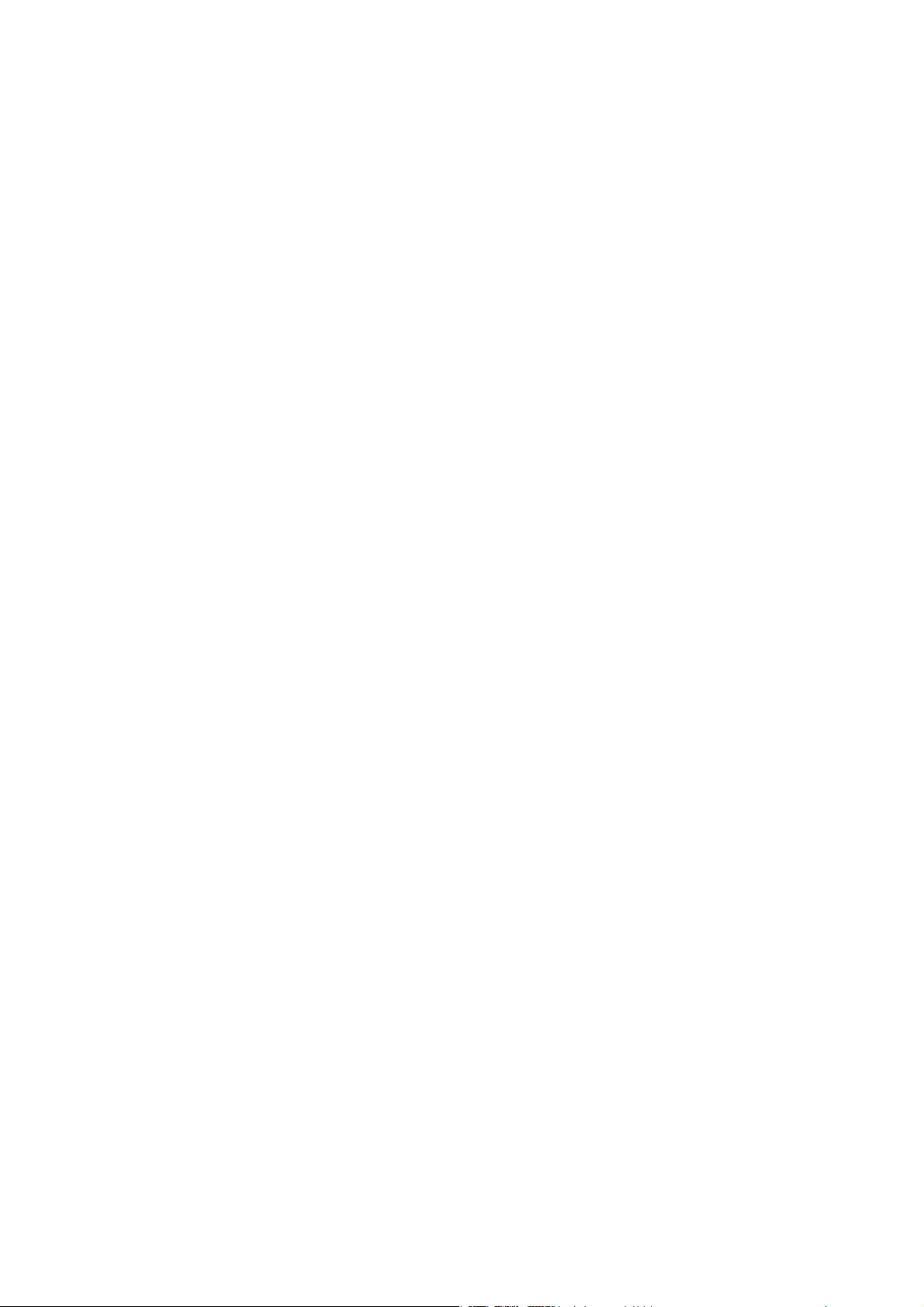
1
Acerca de esta guía del usuario
Gracias por elegir este producto LG. Lea atentamente esta guía del usuario antes
de utilizar el dispositivo por primera vez para garantizar un uso seguro y adecuado.
• Siempre utilice accesorios originales LG. Los elementos proporcionados
están diseñados únicamente para este dispositivo y es posible que no sean
compatibles con otros dispositivos.
• Este dispositivo no es adecuado para personas que tengan una discapacidad
visual dado que tiene teclado táctil.
• Las descripciones se basan en los ajustes predeterminados del dispositivo.
• Las aplicaciones predeterminadas del dispositivo están sujetas a actualizaciones,
y el soporte para estas aplicaciones puede retirarse sin previo aviso. Si
tiene preguntas acerca de una aplicación proporcionada con el dispositivo,
comuníquese con un Centro de Atención de LG. Para aplicaciones instaladas por
el usuario, comuníquese con el proveedor de servicios correspondiente.
• Modificar el sistema operativo del dispositivo o instalar software de fuentes no
oficiales puede dañar el dispositivo y provocar pérdidas o degradación de datos.
Dichas acciones constituyen un incumplimiento de su acuerdo de licencia con LG
y anulan su garantía.
• Algunos contenidos y algunas ilustraciones pueden diferir según el área, el
proveedor de servicios, la versión del software o del SO, y están sujetos a
cambios sin previo aviso.
• El software, los audios, los fondos de pantalla, las imágenes y demás medios
proporcionados con su dispositivo tienen licencia para uso limitado. Si extrae y
utiliza estos materiales para fines comerciales u otros fines, es posible que esté
infringiendo las leyes de derecho de autor. Como usuario, es completamente
responsable por el uso ilegal de los medios.
• Pueden generarse cargos adicionales por servicios de datos, como servicios
de mensajería, cargas, descargas, sincronización automática y ubicación. Para
anular los cargos adicionales, seleccione un plan de datos que se ajuste a sus
necesidades. Comuníquese con su proveedor de servicios para obtener más
información.
ESPAÑOL
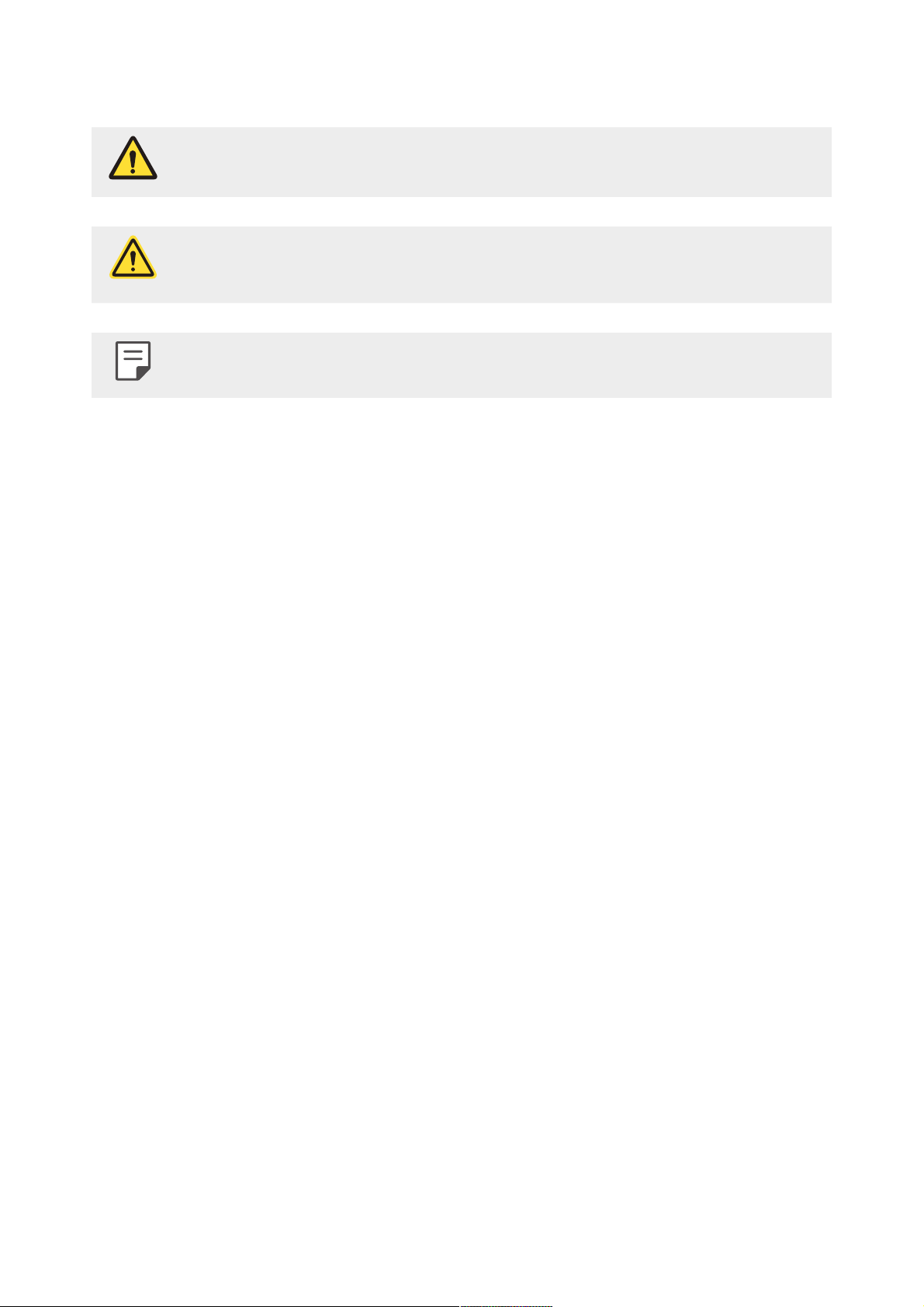
2Acerca de esta guía del usuario
Avisos instructivos
ADVERTENCIA: Situaciones que pueden causar lesiones al usuario o a terceros.
PRECAUCIÓN: Situaciones que pueden causar daños o lesiones menores al
dispositivo.
NOTA: Avisos o información adicional.
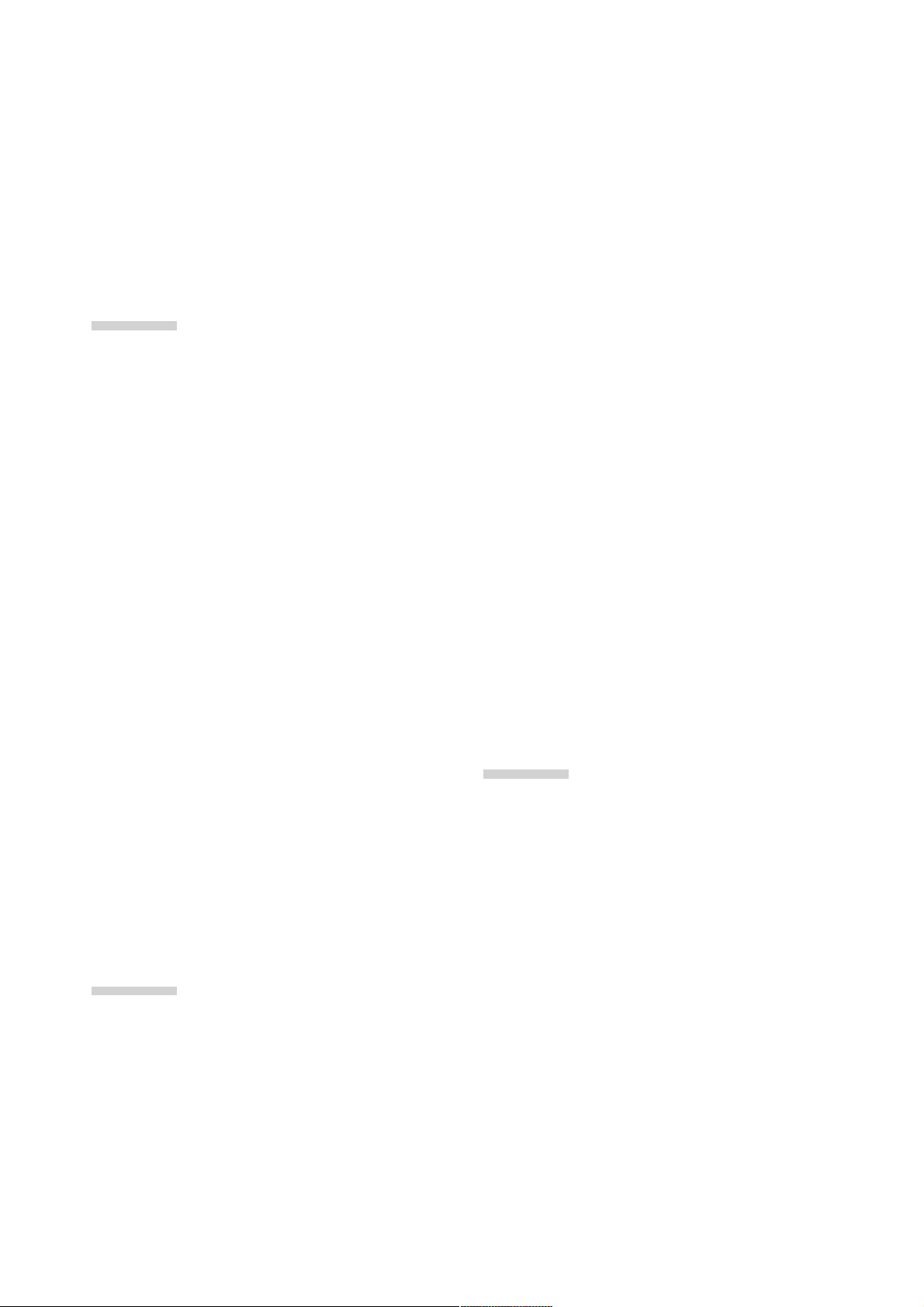
3
Tabla de contenido
01
Funciones de diseño
personalizado
6 Notas sobre la propiedad de
resistencia al agua
8 Funciones de la grabación de video
13 Funciones de la Galería
16 Cómo crear fondos de pantallas
collage
17 Funciones del Grabador de audio HD
19 Reconocimiento de huellas digitales
22 Reconocimiento facial
24 Función de multitarea
25 Pantalla siempre encendida
26 Compartir rápidamente
27 Ayuda rápida
02
Funciones básicas
29 Accesorios y componentes del
producto
30 Descripción general de las piezas
32 Cómo encender o apagar el
dispositivo
33 Cómo instalar la tarjeta SIM
34 Cómo insertar la tarjeta de memoria
35 Cómo extraer la tarjeta de memoria
36 Batería
38 Pantalla táctil
41 Pantalla principal
49 Bloqueo de pantalla
52 Cifrado de la tarjeta de memoria
53 Cómo hacer capturas de pantalla
54 Ingreso de un texto
59 Compartir contenidos
62 No molestar
03
Aplicaciones útiles
64 Cómo instalar y desinstalar
aplicaciones
65 Aplicaciones desinstaladas
66 Te l é f o n o
71 Mensajes
72 Cámara
92 Galería
98 Contactos
100 QuickMemo+
102 Reloj
104 Calendario
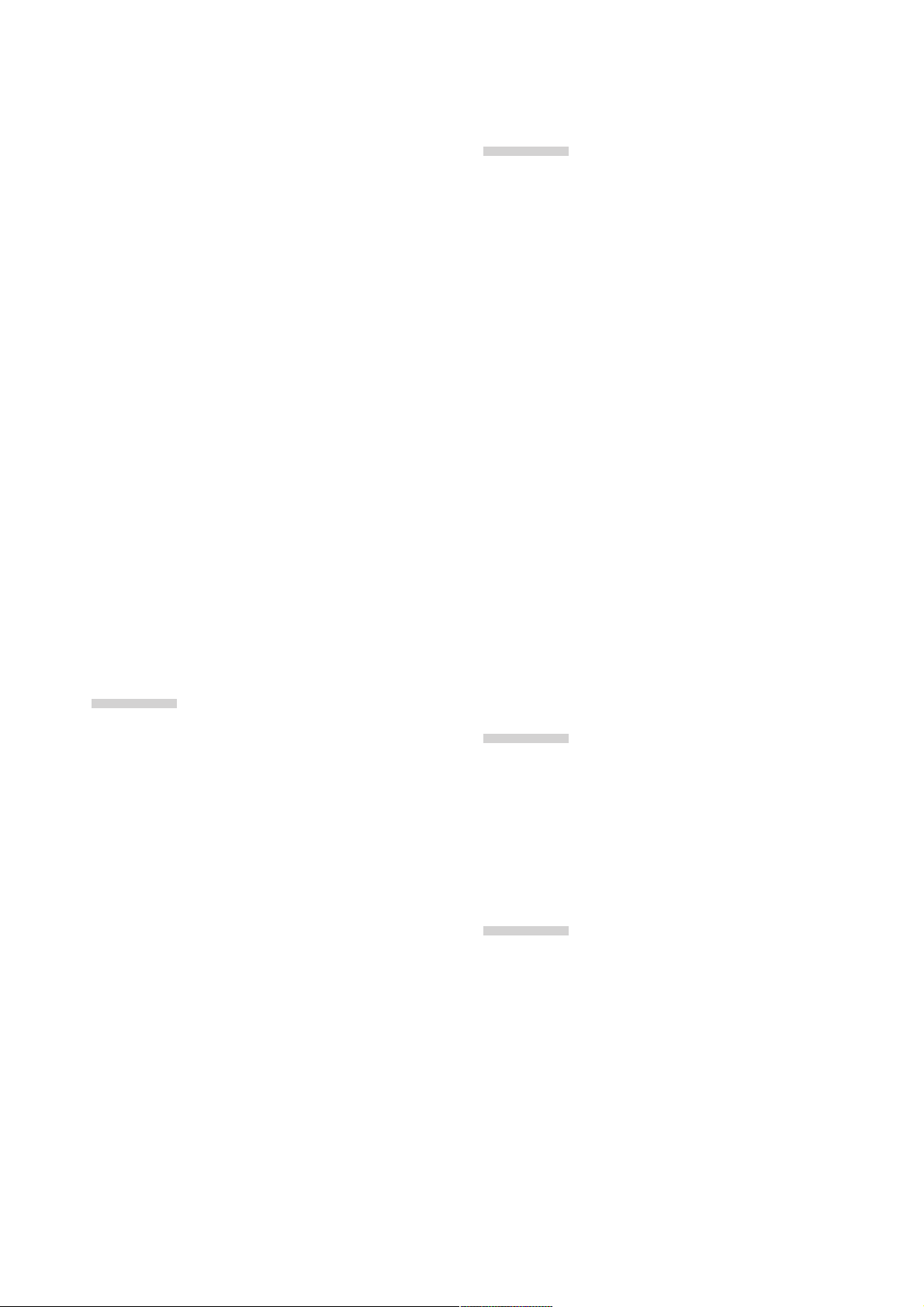
4Ta bl a de c on te ni do
105 Ta re a s
106 Música
107 Calculadora
107 LG Health
109 Radio FM
109 Admin. de Archivos
109 LG Mobile Switch
110 Descargas
110 Smart cleaning
111 LG SmartWorld
112 Facebook
112 Instagram
112 Evernote
112 Chrome
113 Aplicaciones de Google
04
Ajustes
116 Ajustes
116 Redes
128 Sonido y Notificación
129 Pantalla
130 General
05
Apéndice
140 Configuración de idioma de LG
140 LG Bridge
141 Actualización de software del
teléfono
143 Guía antirrobos
144 Información de avisos de software
de fuente abierta
144 Información regulatoria (Número de
FCC ID, etc.)
144 Marcas comerciales
145 Más información
147 Preguntas frecuentes
06
Por su seguridad
07
DECLARACIÓN DE
GARANTÍA LIMITADA

Funciones
de diseño
personalizado
01

Funciones de diseño personalizado 6
Notas sobre la propiedad de
resistencia al agua
Este producto es resistente al agua y al polvo en conformidad con la calificación
Ingress Protection IP68.
El producto se sometió a pruebas en un entorno controlado y demostró ser
resistente al agua y al polvo en determinadas circunstancias (cumple con los
requisitos de clasificación IP68, tal como se describe en la norma internacional
IEC 60529, Grados de protección proporcionados por las envolventes [Código IP];
condicionesdeprueba:15-35ºC,86-106kPa,1,5metros,durante30minutos).
No exponga el dispositivo en condiciones diferentes de las condiciones de prueba.
Los resultados pueden variar en un uso real.
ADVERTENCIA
En condiciones diferentes de las condiciones de prueba de LGE para IP68 (según se
especifica en este manual), el indicador de daño por líquido ubicado en el interior del
producto cambia de color. Tenga en cuenta que cualquier daño que ocurra debido
a tales causas cambia el color del LDI (Liquid Damage Indicator; Indicador de daño
líquido). Si el color del LDI situado en el interior del producto cambia, el producto se
considerará inelegible para cualquier servicio gratuito de reparación proporcionado
bajo la garantía limitada del producto.
Evite exponer el producto a entornos con exceso de polvo o humedad. No use el
producto en los siguientes entornos:
No sumerja el producto en ninguna sustancia química líquida (jabón, etc.)
que no sea agua.
No sumerja el producto en agua salada, incluida el agua de mar.
No sumerja el producto en agua termal.
No nade mientras usa el producto.
No coloque el producto directamente en arena (como en una playa) o lodo.
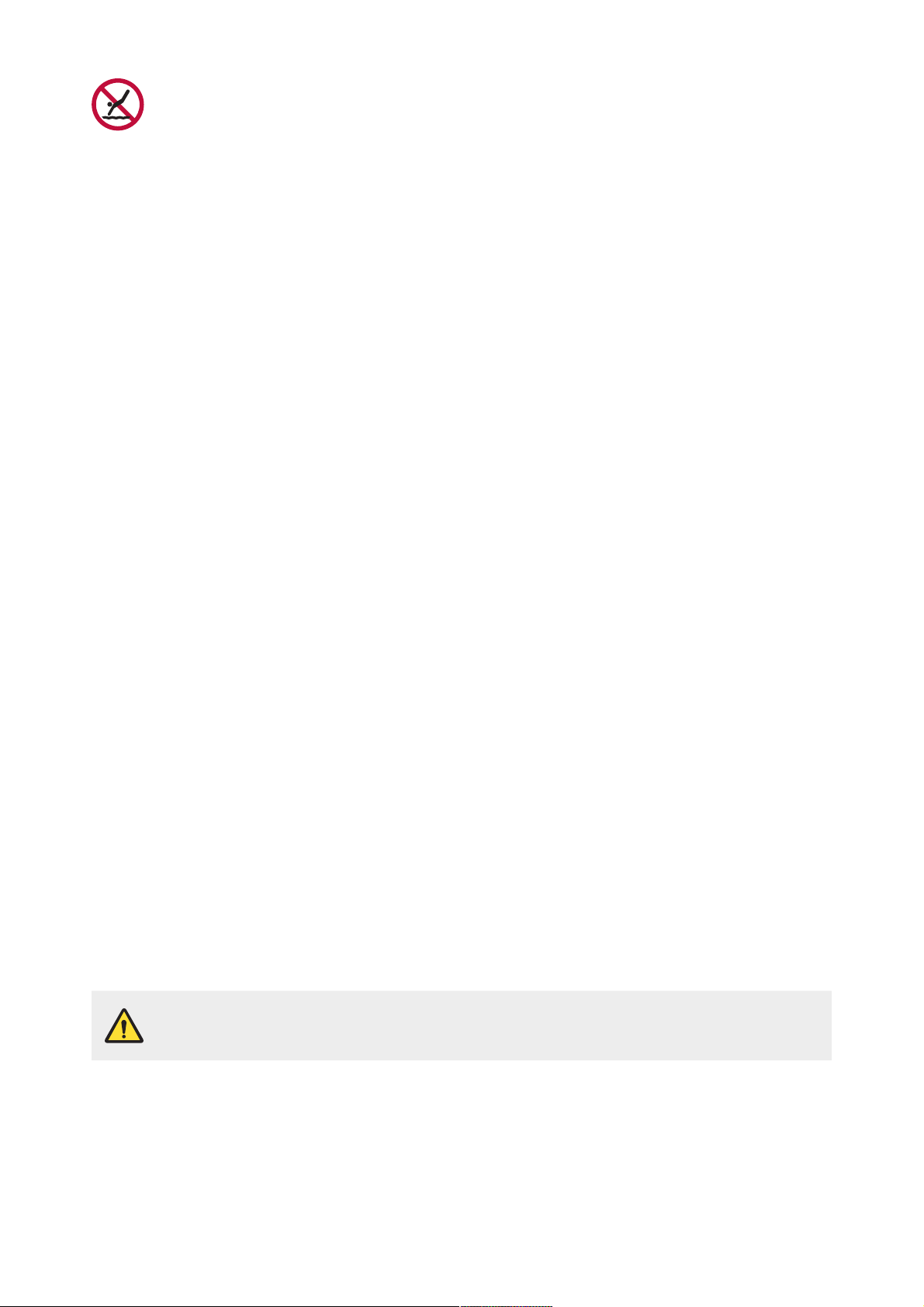
Funciones de diseño personalizado 7
No sumerja el producto en agua más profunda que aproximadamente
1,5metros.
Nosumerjaelproductoenaguadurantemásde30minutos.
• Si el producto se moja, asegúrese de limpiar el micrófono, el altavoz y el
conector estéreo con un paño seco antes de usarlo.
• En caso de que sus manos o el producto se mojen, séquelos antes de manipular
el producto.
• No use el producto en lugares donde pueda resultar rociado con agua a alta
presión (por ejemplo, cerca de una llave o cabezal de una ducha) ni lo sumerja
en agua durante períodos extendidos, ya que el producto no está diseñado para
soportar agua a alta presión.
• Este producto no es resistente a golpes. No deje caer el producto ni lo someta a
golpes. Si lo hace, puede dañar o deformar la unidad principal, lo que provocará
una filtración de agua.
• La capacidad de resistencia al agua y al polvo del producto podría dañarse si el
dispositivo se cae o se golpea.
• Si el producto se moja, use un paño suave y limpio para secarlo completamente.
• La pantalla táctil y otras características podrían no funcionar correctamente si el
dispositivo se utiliza mientras está húmedo.
• El producto es resistente al agua solo cuando la bandeja de la tarjeta SIM o de
memoria está insertada correctamente en el producto.
• No abra ni cierre la bandeja de la tarjeta SIM o de memoria mientras el producto
esté mojado o sumergido en agua. Exponer la bandeja abierta al agua o a la
humedad puede dañar el producto.
• La tarjeta SIM o de memoria contiene goma [embalaje] para evitar que el polvo,
el agua o la humedad ingresen al producto. No dañe la goma [embalaje], ya que
esto podría permitir que el polvo, el agua o la humedad ingresen al producto y
causen daño.
• De no seguir las instrucciones podría invalidar la garantía limitada del dispositivo.
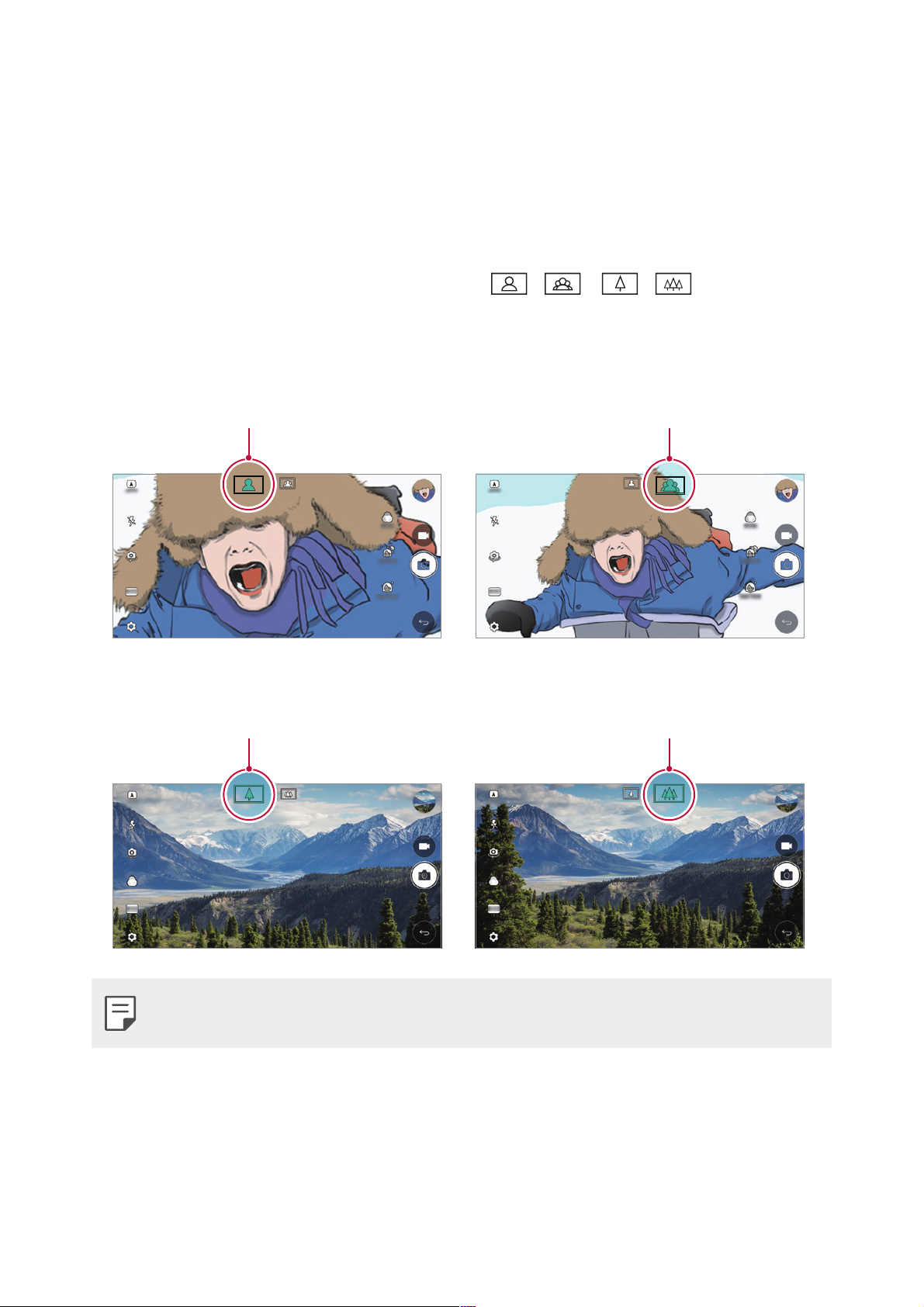
Funciones de diseño personalizado 8
Funciones de la grabación de video
Cámara gran angular
Puede tomar fotografías o grabar videos con un rango más amplio que el campo
visual existente mediante el uso del gran angular en la cámara frontal y trasera.
Inicie la aplicación de la Cámara, luego toque
/ o / para cambiar
entre estándar o gran angular.
Cámara frontal
Ícono de angular estándar Ícono de gran angular
Cámara trasera
Ícono de angular estándar
Ícono de gran angular
• Consulte
Cómo comenzar a usar la cámara
para obtener más información.

Funciones de diseño personalizado 9
Modo Cuadrado de la cámara
Puede tomar múltiples fotografías o videos en forma de collage usando las cámaras
frontal y trasera. Se pueden guardar fotos y videos con diferentes diseños.
1
Abra la aplicación de la Cámara, luego toque BÁSICO ( ) CUADRADO ( ).
2
To q u e MODO y seleccione el modo de cámara deseado.
3
Para tomar una fotografía, toque . Para grabar un video, toque .
Instantánea
Puede tomar una fotografía o grabar un video y ver la vista previa de inmediato.
1
En el modo CUADRADO, toque MODO .
2
To q u e para tomar fotografías. Para grabar un video, toque .
Collage
Puedetomarhasta4fotografíasograbarvideos(en3segundoscomomáximo)
organizados dentro de un cuadrado.
1
En el modo CUADRADO, toque MODO .
2
To q u e / para tomar fotografías o grabar videos.
3
To q u e para guardar.

Funciones de diseño personalizado 10
Combinación
Puedetomar2fotografíasograbarvideosalmismotiempooporseparado.
1
En el modo CUADRADO, toque MODO .
2
To q u e
1
1
/
1
para tomar una fotografía o grabar un video al mismo tiempo
o por separado.
3
To q u e / para tomar fotografías o grabar videos.
4
To q u e para guardar (si es necesario).
Superponer
Puede tomar fotos siguiendo la guía de otra foto.
1
En el modo CUADRADO, toque MODO .
2
Seleccione de entre las guías de la derecha para elegir cuál desea seguir.
3
To q u e para tomar una fotografía.
• Utilice la barra de desplazamiento para controlar la trasparencia del fondo.

Funciones de diseño personalizado 11
Rastreo del punto de enfoque al utilizar la camara
Puede rastrear y mantener el enfoque en un objeto mientras toma fotos o graba
videos.
1
Abra la aplicación de la Cámara y luego toque Trac king foc us.
2
Antes de grabar un video o tomar una fotografía, toque suavemente la pantalla
para seleccionar el objeto que quiere enfocar.
3
To m e l a f o t o g r a f í a o c o m i e n c e a g r a b a r e l v i d e o .
• Consulte
Cómo comenzar a usar la cámara
para obtener más información.
• Para usar esta función, seleccione la cámara estándar (
) para tomar fotos o
grabar videos.
• Esta función no se encuentra disponible cuando utiliza la cámara frontal o la gran
angular.
• Esta función no se encuentra disponible en los siguientes casos:
- Limitación del tamaño de video: 16:9 ultra alta definición (Ultra High Definition,
UHD).
- Limitacióndecuadrosporsegundo(Framespersecond,FPS):60FPS.
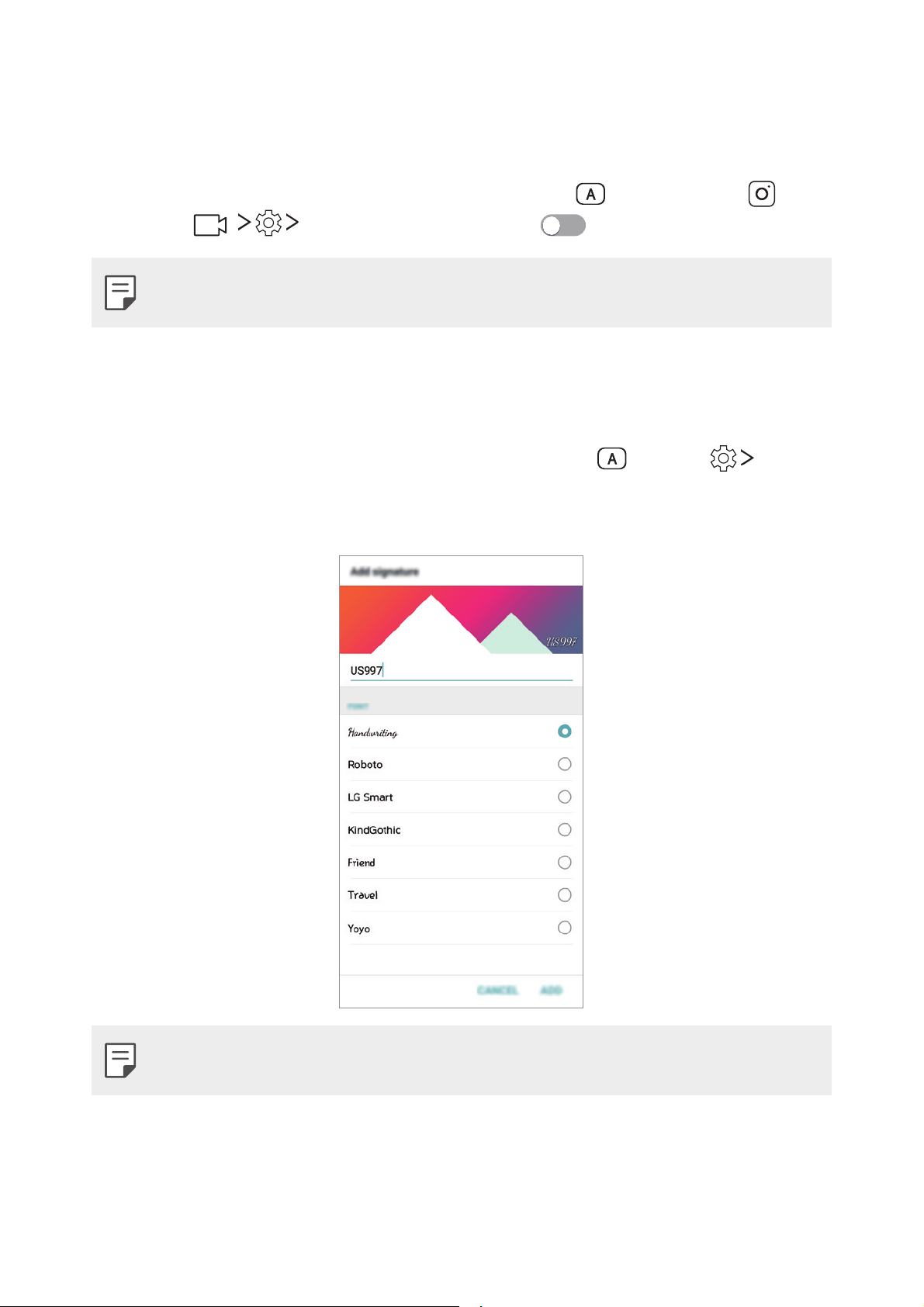
Funciones de diseño personalizado 12
Estabilización de imagen
Puede usar la función de Estabilización de imagen para minimizar el efecto borroso
que causa el movimiento cuando graba un video.
Abra la aplicación de la Cámara, luego toque BÁSICO (
), CUADRADO ( ) o
MANUAL (
) Estabilización de imagen .
• Consulte
Cómo comenzar a usar la cámara
para obtener más información.
Firma
Puede crear una fotografía personalizada con su firma.
1
Inicie la aplicación de la Cámara, seleccione BÁSICO ( ) y toque
Agregar firma.
2
Ingrese la firma que desee y toque AGREGAR.
• Esta característica no está disponible cuando se usa el modo de video manual.
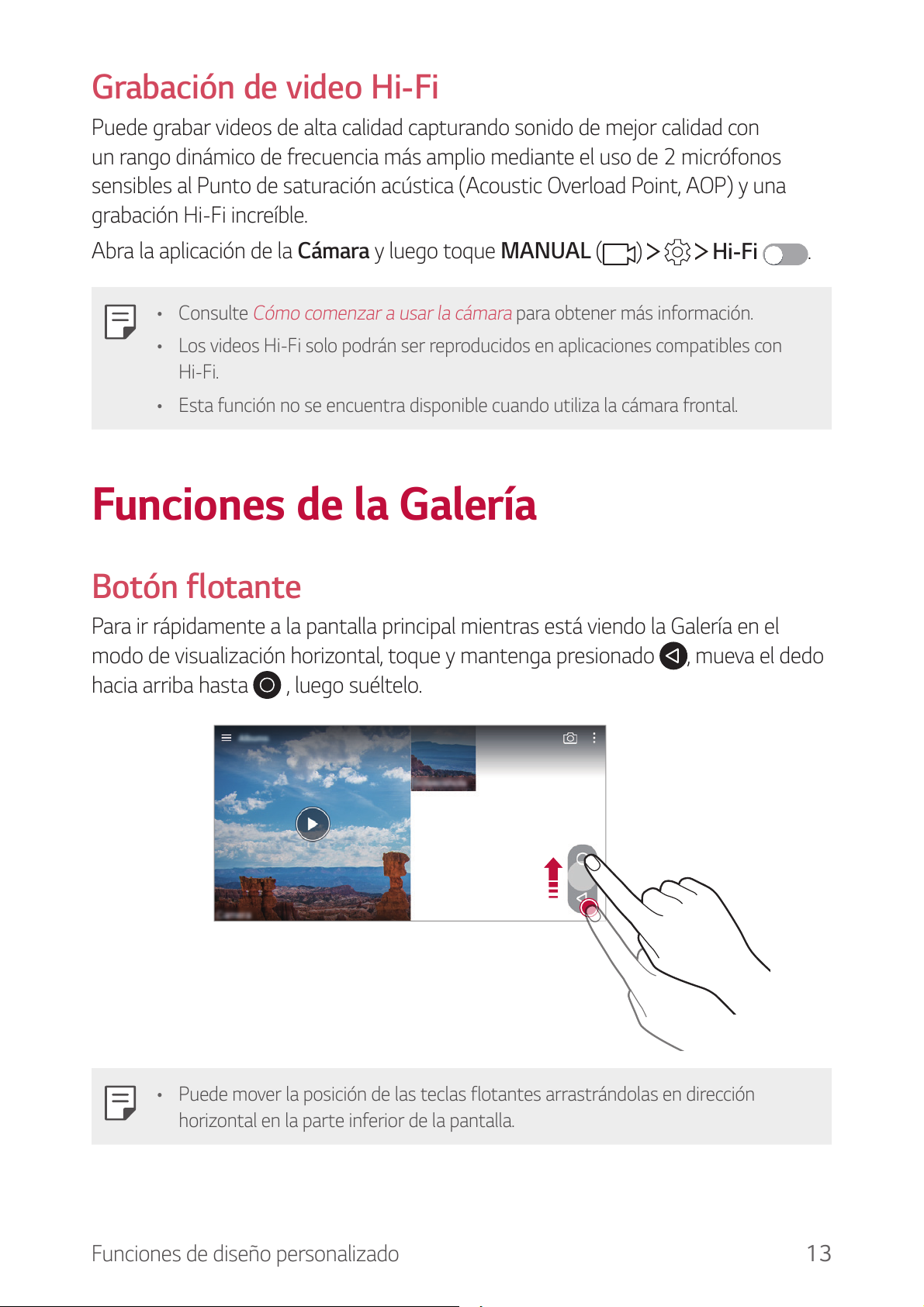
Funciones de diseño personalizado 13
Grabación de video Hi-Fi
Puede grabar videos de alta calidad capturando sonido de mejor calidad con
un rango dinámico de frecuencia más amplio mediante el uso de 2 micrófonos
sensibles al Punto de saturación acústica (Acoustic Overload Point, AOP) y una
grabación Hi-Fi increíble.
Abra la aplicación de la Cámara y luego toque MANUAL (
) Hi-Fi .
• Consulte
Cómo comenzar a usar la cámara
para obtener más información.
• Los videos Hi-Fi solo podrán ser reproducidos en aplicaciones compatibles con
Hi-Fi.
• Esta función no se encuentra disponible cuando utiliza la cámara frontal.
Funciones de la Galería
Botón flotante
Para ir rápidamente a la pantalla principal mientras está viendo la Galería en el
modo de visualización horizontal, toque y mantenga presionado
, mueva el dedo
hacia arriba hasta
, luego suéltelo.
• Puede mover la posición de las teclas flotantes arrastrándolas en dirección
horizontal en la parte inferior de la pantalla.

Funciones de diseño personalizado 14
Rollo de la cámara
Puede ver las fotografías que tomó y los videos que grabó en la pantalla de vista
previa de la cámara.
Inicie la aplicación de la Cámara, seleccione el modo BÁSICO (
) y toque
Rollo de la cámara.
• Cuando toma fotografías o graba videos, puede ver las miniaturas de las
imágenes guardadas en la parte lateral de la pantalla.
• Deslice la lista de miniaturas hacia arriba o abajo para buscar fotografías y
videos.
• To q u e u n a m i n i a t u r a p a r a v e r l a f o t o g r a f í a o e l v i d e o e n l a p a n t a l l a d e l a c á m a r a .
• Vuelva a tocar la miniatura para regresar al visor de la cámara.
• Esta función no puede utilizarse cuando toma una fotografía o graba un video en
la relación de aspecto 18:9.
• La función del rollo de la cámara solo está disponible en el modo de vista básico.
Contenido relacionado
Puede editar o personalizar contenido relacionado en la Galería.
1
Mientras está viendo la vista previa de una imagen, toque .
2
Cuando el ícono relacionado con la fecha en la que tomó la fotografía aparece,
toque la pantalla.
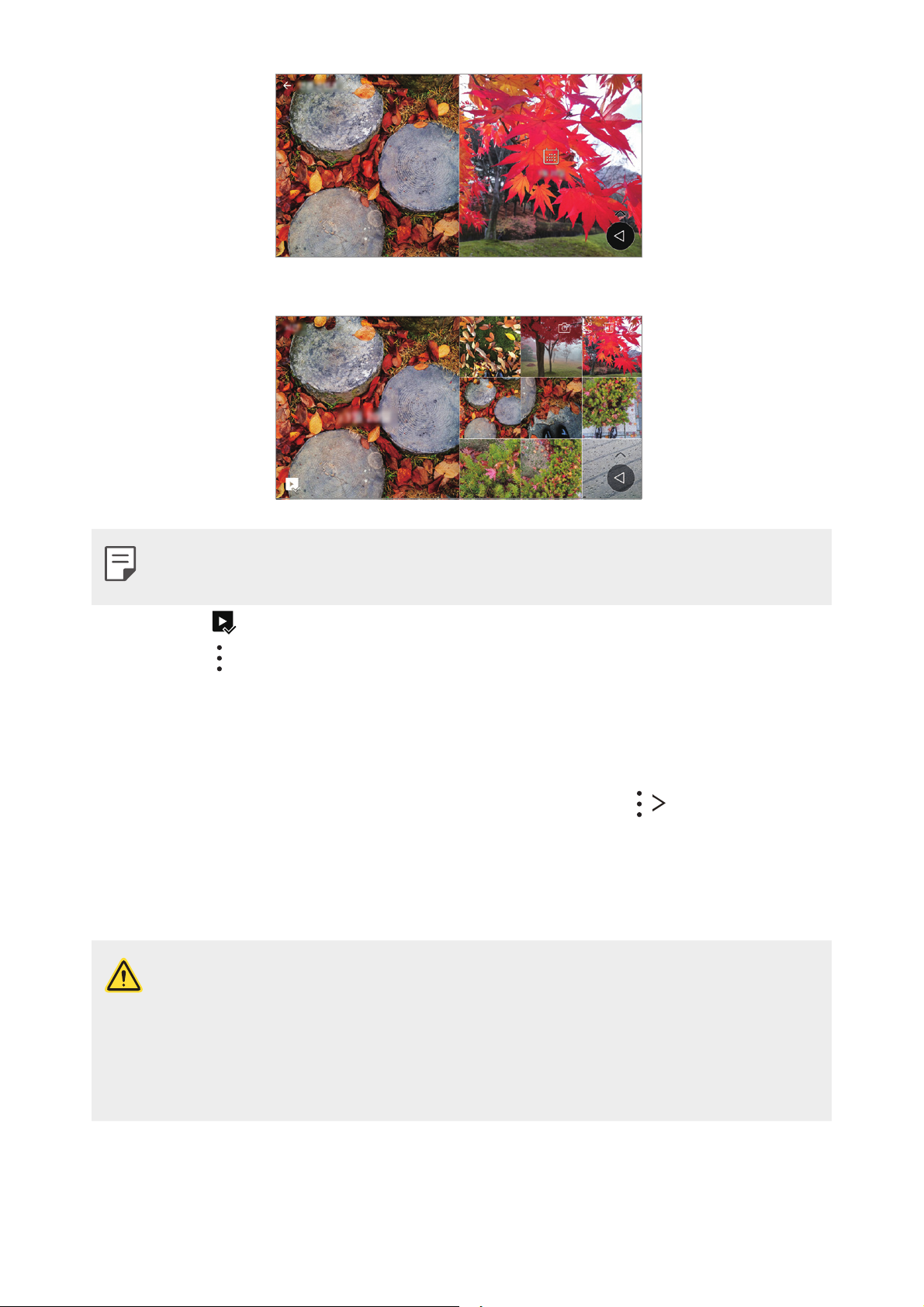
Funciones de diseño personalizado 15
• Puede ver las fotografías relacionadas con la fecha que seleccionó.
• El contenido relacionado puede relacionarse con un máximo de cuatro
combinaciones del “Modo Memorias, Fecha, Lugar, Cámara”.
• To q u e para guardar el contenido relacionado como un video.
• To q u e
para tener acceso a opciones adicionales.
Crear un archivo GIF
Puede crear un archivo GIF con facilidad usando un video grabado anteriormente.
En el punto de inicio que desee mientras mira el video, toque
Crear GIF.
• El archivo GIF se genera para el tiempo seleccionado desde el tiempo actual.
• Paravideosdemenosde5segundos,lasimágenesGIFsecrean
automáticamente para el tiempo restante.
• La característica de creación de GIF se proporciona para la actividad creativa
del usuario. Si infringe las leyes de derechos de autor o difamación al usar la
característica de creación de GIF, puede incurrir en responsabilidad civil y penal.
Asegúrese de no duplicar ni transferir trabajos de terceros sin permiso. LG
Electronics no puede aceptar responsabilidad alguna por las acciones de los
usuarios.
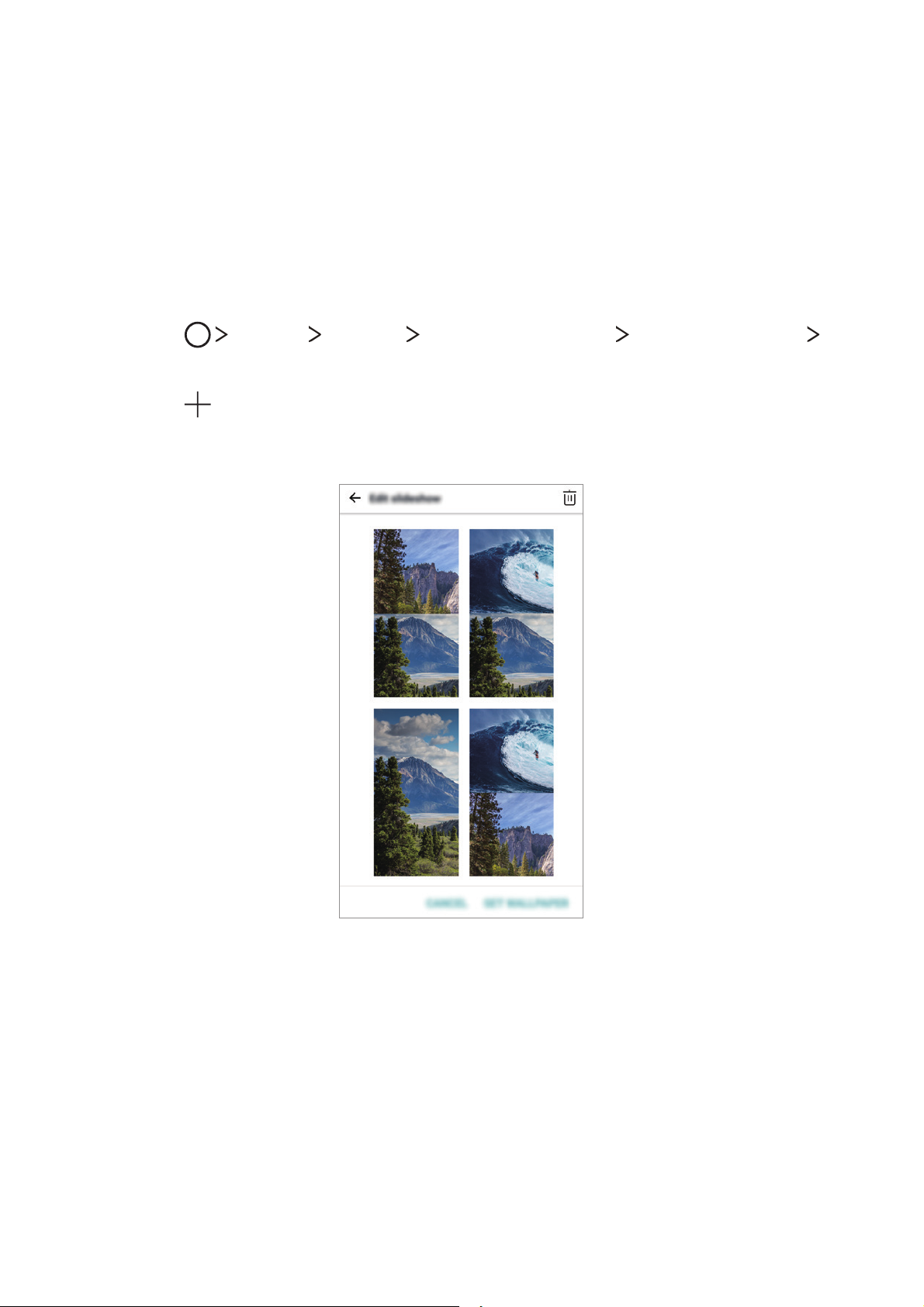
Funciones de diseño personalizado 16
Cómo crear fondos de pantallas
collage
Puede crear su propia imagen de collage para utilizarla como fondo de la pantalla
de bloqueo.
Puede seleccionar varias imágenes de collage como fondos de pantalla que
cambian cada vez que la enciende o la apaga.
1
To q u e Ajustes Pantalla Bloqueo de pantalla Fondo de pantalla
Fondo de pantalla Collage.
2
To q u e y seleccione las imágenes que desea mostrar como un collage.
3
Edite la presentación de diapositivas como desee y toque EST. PANTALLA.
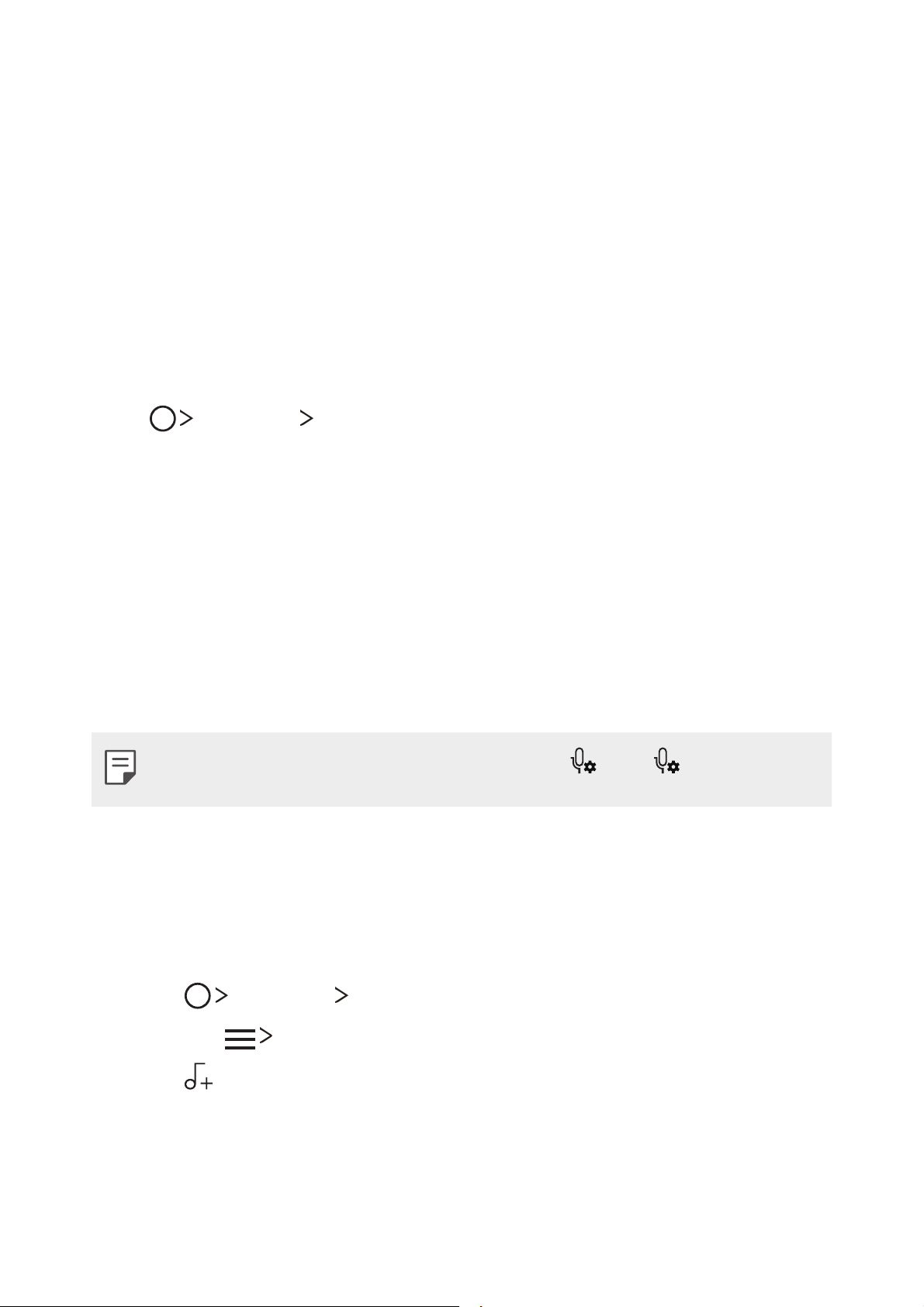
Funciones de diseño personalizado 17
Funciones del Grabador de audio HD
Introducción al Grabador de audio HD
Puede configurar los ajustes de audio manualmente para poder grabar un audio
según los ajustes optimizados para el modo seleccionado.
Modos de grabación
Puede grabar un archivo de audio de alta definición seleccionando y configurando el
modo de audio según el entorno de grabación.
To q u e
Esenciales Grabador de audio HD.
Normal
Puede grabar audio sin ajustes adicionales.
Concierto
Puede grabar audio en un concierto u otro evento musical.
Personalizar
Puede personalizar los ajustes para grabar un audio.
• Cuando conecte el auricular al dispositivo, aparece . Toque y luego
seleccione el micrófono que utilizará.
Modo de Estudio
Con el Modo de Estudio, puede reproducir un archivo de audio o música y grabar
su voz al mismo tiempo, crear un acorde grabando su voz varias veces y grabar sus
comentarios sobre el archivo de audio original del presentador o del orador.
1
To q u e Esenciales Grabador de audio HD.
2
Seleccione Personalizar.
3
To q u e y seleccione un archivo de audio para utilizarlo como música de
fondo.

Funciones de diseño personalizado 18
4
To q u e para grabar la voz.
5
To q u e para guardar el archivo grabado.
• La música de fondo solo podrá reproducirse a través de los auriculares. Asegúrese
de enchufar los auriculares antes de utilizar esta función.
Otras funciones útiles en la aplicación Grabador de
audio HD
GAIN
Puede ajustar la sensibilidad del sonido grabado a través del micrófono.
Cuanto más alto sea el valor de la opción GAIN, el sonido se grabará con mayor
sensibilidad.
LCF
Puede filtrar los ruidos de registro bajo como el zumbido bajo del aire
acondicionado.
Cuanto más alto sea el valor del LCF (filtro de corte bajo), mejor se filtrarán los
ruidos de alta frecuencia.
LMT
Puede impedir el recorte del sonido grabado. Mientras más alto se configure el valor
del LMT (limitador), menos sonidos de baja frecuencia se recortarán.
• Para cambiar los ajustes adicionales, toque Ajustes, luego personalice el tipo
de archivo, la profundidad de bits, la frecuencia de muestreo y otros ajustes.
• La música de fondo sólo se puede reproducir a través de los auriculares mientras
utiliza el Modo de Estudio.

Funciones de diseño personalizado 19
Reconocimiento de huellas digitales
Descripción general del reconocimiento de huellas
digitales
Para poder utilizar la función de reconocimiento de huella digital, primero debe
registrar su huella digital en su dispositivo.
Puede utilizar la función de reconocimiento de huella digital en los siguientes casos:
• Para desbloquear la pantalla.
• Para ver el contenido bloqueado en la Galería o QuickMemo+.
• Regístrese en una aplicación o identifíquese con su huella digital para confirmar
una compra.
• El dispositivo puede utilizar su huella digital para identificar al usuario. El sensor de
huellas digitales puede reconocer huellas dactilares muy similares de diferentes
usuarios como si fueran la misma huella digital.
Precauciones para el reconocimiento de huellas digitales
La precisión del reconocimiento de huella digital puede disminuir por diferentes
razones. Para maximizar la precisión del reconocimiento, antes de utilizar el
dispositivo, verifique lo siguiente.
• La Tecla Encender/Bloquear del dispositivo tiene un sensor de huellas digitales.
Asegúrese de que la Tecla Encender/Bloquear no se dañe con objetos metálicos,
como monedas o llaves.
• Cuando hay agua, polvo o alguna sustancia extraña en la Tecla Encender/
Bloquear o en su dedo, es posible que el registro o el reconocimiento de huella
digital no funcione. Limpie y séquese el dedo antes de usar el sensor de la huella
dactilar.
• Es posible que una huella dactilar no se reconozca adecuadamente si la
superficie de su dedo tiene una cicatriz o no está lisa porque está mojada.
• Si dobla el dedo o solo toca la pantalla con la punta, es posible que el teléfono
no la reconozca. Asegúrese de que su dedo cubra la superficie completa de la
Te c l a E n c e n d e r / B l o q u e a r.
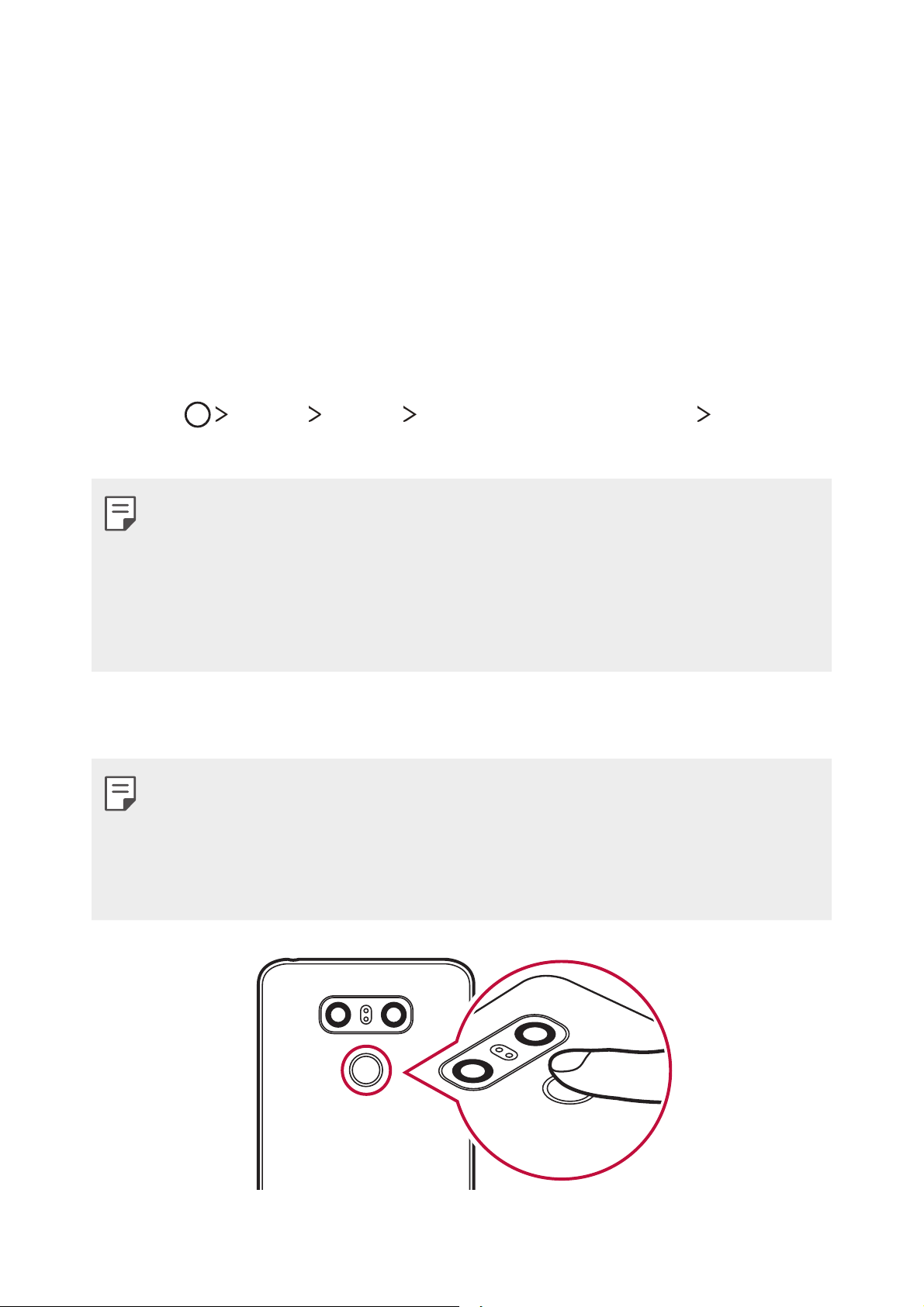
Funciones de diseño personalizado 20
• Escanee solo un dedo para cada registro. Escanear más de un dedo puede
afectar el reconocimiento y registro de la huella.
• El dispositivo puede generar electricidad estática si el aire alrededor está seco.
Si el aire alrededor está seco, evite escanear las huellas dactilares; o bien, toque
un objeto metálico, por ejemplo, una moneda o una llave, antes de escanear su
huella dactilar para eliminar la electricidad estática.
Cómo registrar huellas digitales
Puede registrar y guardar su huella digital en el dispositivo para utilizar la
identificación de huellas digitales.
1
To q u e Ajustes General Huellas digitales y Seguridad Huellas
digitales.
• Esta función se encuentra disponible cuando el bloqueo de pantalla está
configurado.
- Bloquee el dispositivo con un Knock Code, un patrón, un PIN o una contraseña.
• Si el bloqueo de pantalla no está configurado, configure el bloqueo de pantalla
siguiendo las instrucciones en pantalla. Consulte
Cómo configurar un bloqueo de
pantalla
para obtener más información.
2
Localice la Tecla Encender/Bloquear en la parte de atrás del dispositivo y
coloque suavemente el dedo allí para registrar la huella digital.
• Toque suavemente la Tecla Encender/Bloquear para que el sensor reconozca su
huella. Si presiona la Tecla Encender/Bloquear con mucha fuerza, es posible que dé
inicio a la función de bloqueo de pantalla o que directamente la apague.
• Asegúrese de que la punta del dedo cubra toda la superficie del sensor de la Tecla
Encender/Bloquear.
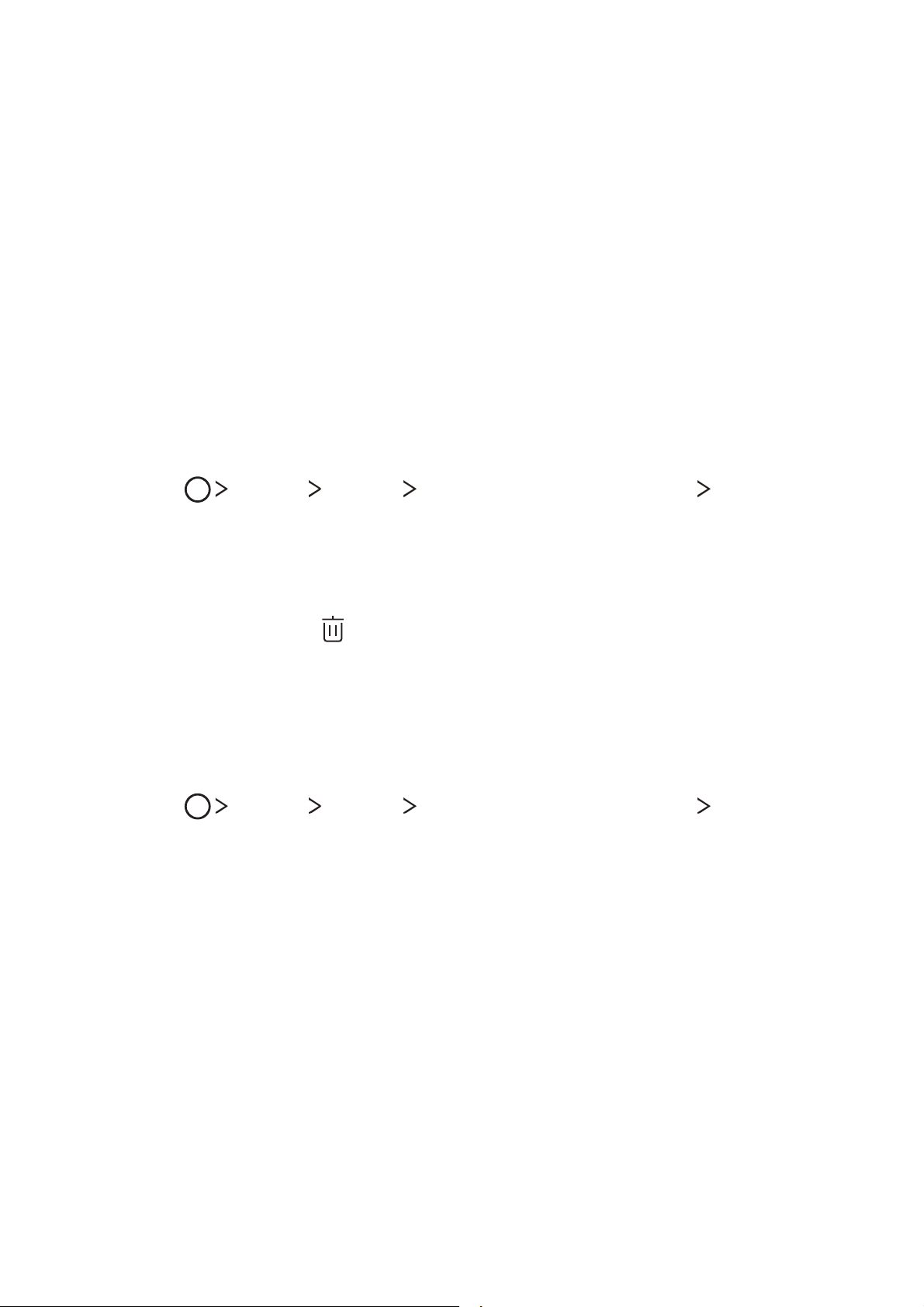
Funciones de diseño personalizado 21
3
Siga las instrucciones que aparecen en la pantalla.
• Repita el escaneado de la huella digital moviendo su dedo de a poco hasta
que se registre la huella.
4
Una vez que esté terminado el proceso de registro de la huella digital, toque
ACEPTAR.
• To q u e AGREGAR MÁS para agregar otra huella. Si registra una sola huella,
y el dedo al que pertenece no está en buenas condiciones, es probable que
el sistema de reconocimiento no funcione adecuadamente. Como medida
preventiva, registre varias huellas.
Cómo administrar huellas digitales
Puede editar o eliminar huellas digitales registradas.
1
To q u e Ajustes General Huellas digitales y Seguridad Huellas
digitales.
2
Desbloquee el dispositivo según el método de bloqueo especificado.
3
Desde la lista de huellas digitales, toque una huella para cambiarle el nombre.
Para eliminarla, toque
.
Cómo desbloquear la pantalla con una huella digital
Puede desbloquear la pantalla o ver el contenido bloqueado usando su huella
digital.
1
To q u e Ajustes General Huellas digitales y Seguridad Huellas
digitales.
2
Desbloquee el dispositivo según el método de bloqueo especificado.
3
En la pantalla de configuración de huellas digitales, active la función que desee:
• Bloqueo de pantalla: Desbloquee la pantalla con una huella digital.
• Bloqueo de contenido: Con una huella dactilar, desbloquee el contenido en
la Galería y en QuickMemo+.
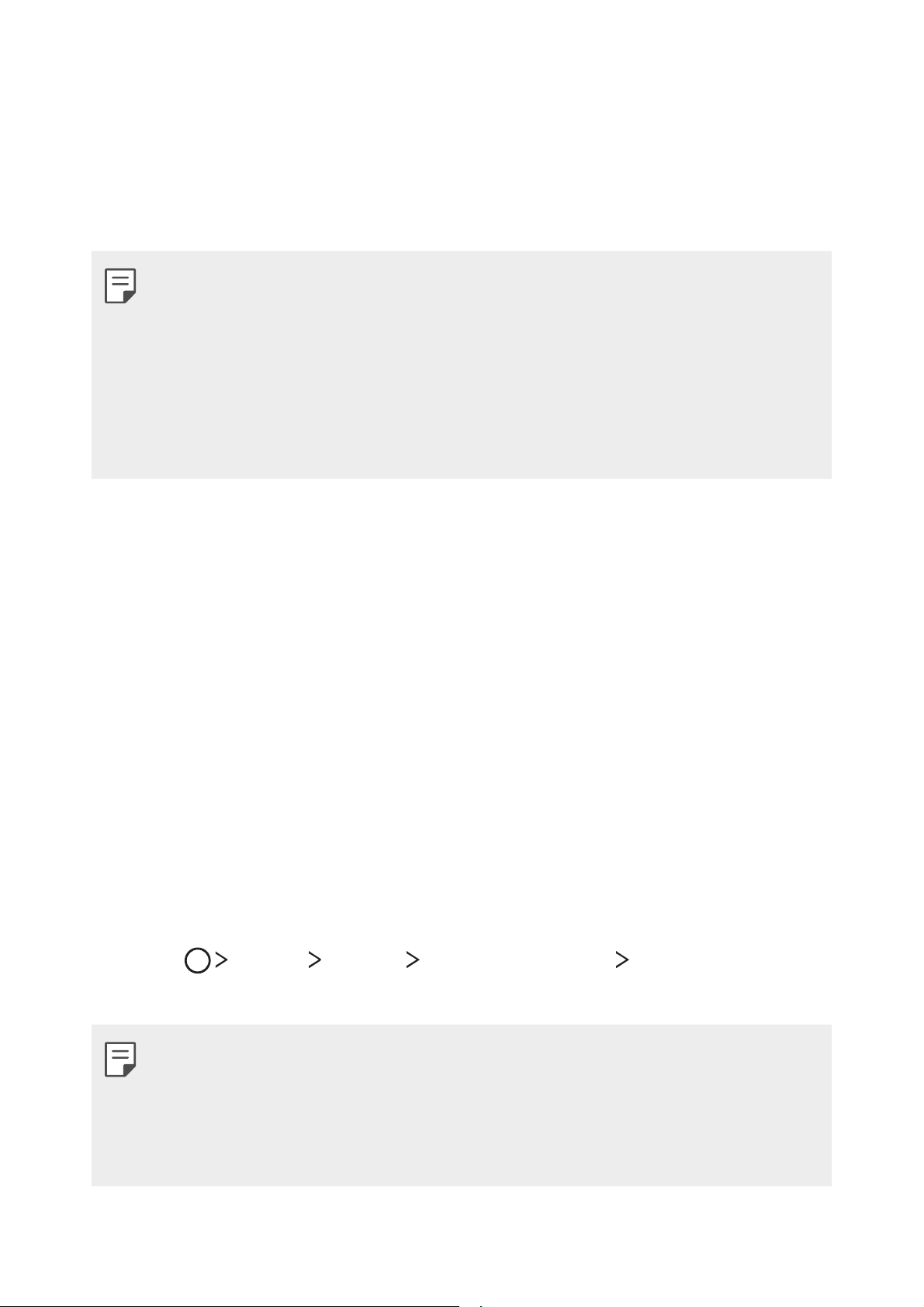
Funciones de diseño personalizado 22
Reconocimiento facial
Descripción general del reconocimiento facial
Puede desbloquear la pantalla utilizando el reconocimiento facial.
• Es posible que esta función sea más vulnerable a la seguridad que otros bloqueos
de pantalla como un Knock Code, un patrón, un PIN o una contraseña.
• Cuando se utiliza un rostro similar o se usa una fotografía de su rostro, es posible
que la pantalla se desbloquee.
• Los datos faciales reconocidos se guardan seguramente en su dispositivo.
• Para ahorrar energía, la función de reconocimiento facial no funcionará si el nivel
de batería es inferior a 5 %.
Precauciones para el reconocimiento facial
La precisión del reconocimiento facial puede disminuir en los siguientes casos. Para
aumentar su precisión, verifique lo siguiente antes de utilizar el dispositivo.
• Cuando su rostro está cubierto por un sombrero, anteojos o una máscara, o
cuando su rostro se ve significativamente diferente debido al uso excesivo de
maquillaje o por la barba.
• Cuando hay huellas digitales o sustancias extrañas en la parte frontal del lente
de la cámara, o cuando su dispositivo no puede detectar su rostro debido a
condiciones demasiadas iluminadas u oscuras.
Cómo registrar datos faciales
Antes de utilizar la función de reconocimiento facial, registre sus datos faciales en
su dispositivo.
1
To q u e Ajustes Pantalla Bloqueo de pantalla Reconocimiento
facial.
• Para utilizar esta función, el bloqueo de pantalla se debe establecer con un Knock
Code, un patrón, un PIN o una contraseña.
• Si el bloqueo de pantalla no está configurado, registre los datos siguiendo las
instrucciones que aparecen en pantalla. Consulte
Cómo configurar un bloqueo de
pantalla
para obtener más información.
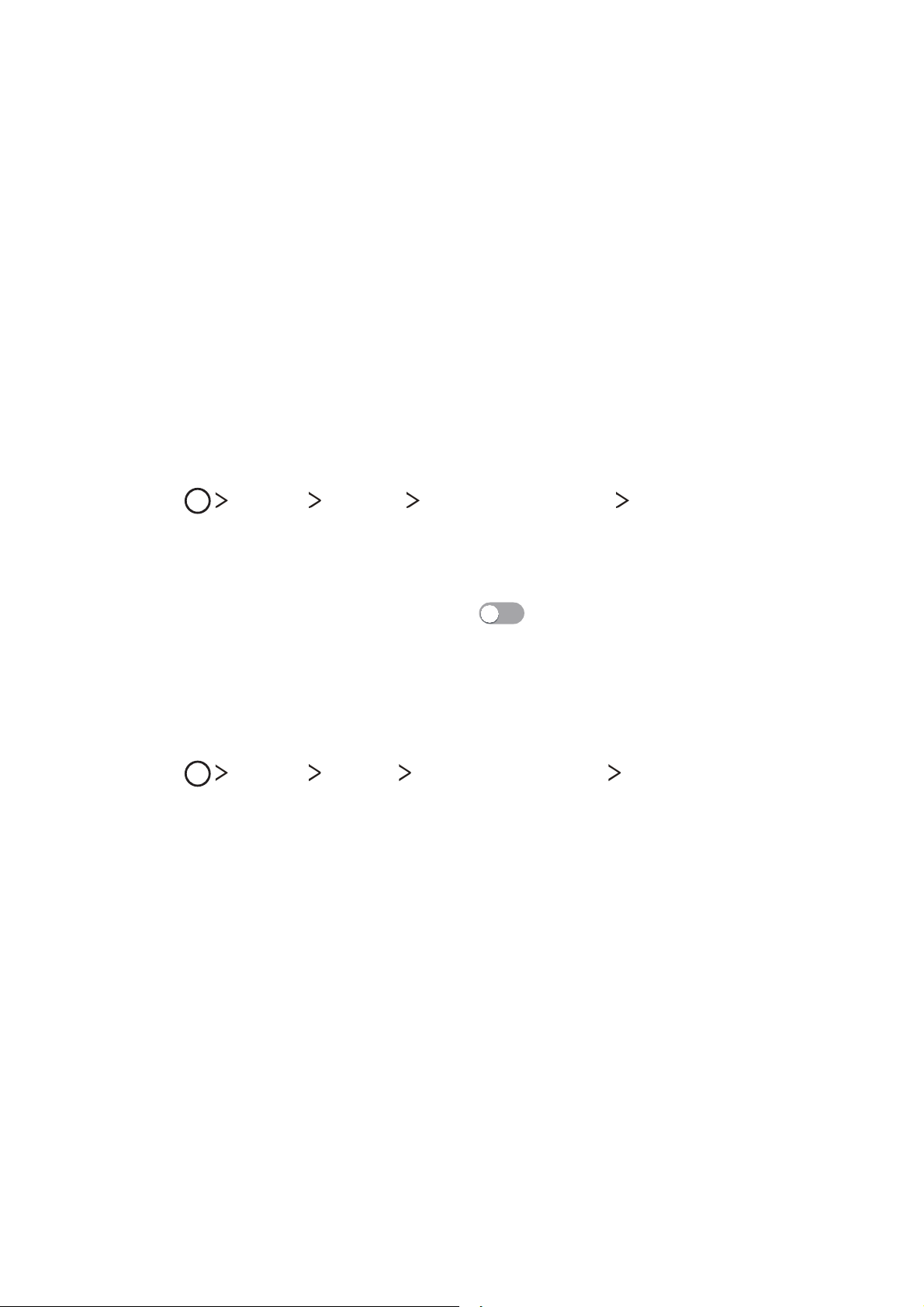
Funciones de diseño personalizado 23
2
Coloque el dispositivo enfrente de sus ojos.
3
Registre su rostro siguiendo las instrucciones que aparecen en pantalla.
• Registre su rostro en una habitación que no esté muy iluminada ni muy
oscura.
• Coloque su rostro completo dentro del lineamento que aparece en la
pantalla y luego ajústelo moviéndose lentamente hacia arriba, hacia abajo, a
la izquierda o a la derecha.
4
Una vez que finalice el registro de su rostro, toque ACEPTAR.
Cómo desbloquear la pantalla con su rostro
Puede desbloquear la pantalla con su rostro, en lugar de hacerlo con un Knock
Code, un patrón, un PIN o una contraseña.
1
To q u e Ajustes Pantalla Bloqueo de pantalla Seleccionar bloqueo
de pantalla.
2
Desbloquee la pantalla según el método especificado.
3
To q u e Permitir Reconocimiento facial para poder desbloquear la
pantalla utilizando el reconocimiento facial.
Opciones de reconocimiento facial
Puede personalizar las opciones de reconocimiento facial.
1
To q u e Ajustes Display Bloqueo de pantalla Reconocimiento
facial.
2
Personalice los siguientes ajustes.
• Mejorar el Reconocimiento facial: Permite agregar datos faciales en varias
condiciones para mejorar el reconocimiento facial.
• Borrar registro facial: Permite eliminar los datos faciales registrados y
registrarlos nuevamente en caso de que el reconocimiento facial no funcione
correctamente.
• Permitir el desbloqueo cuando la pantalla está apagada: Permite
desbloquear la pantalla cuando está apagada colocando el teléfono frente
a su rostro.
• Deslizar para ir a la pantalla de inicio después de reconocer el rostro:
Después de que su teléfono reconoce su rostro, debe deslizar el dedo por la
pantalla para desbloquearla.
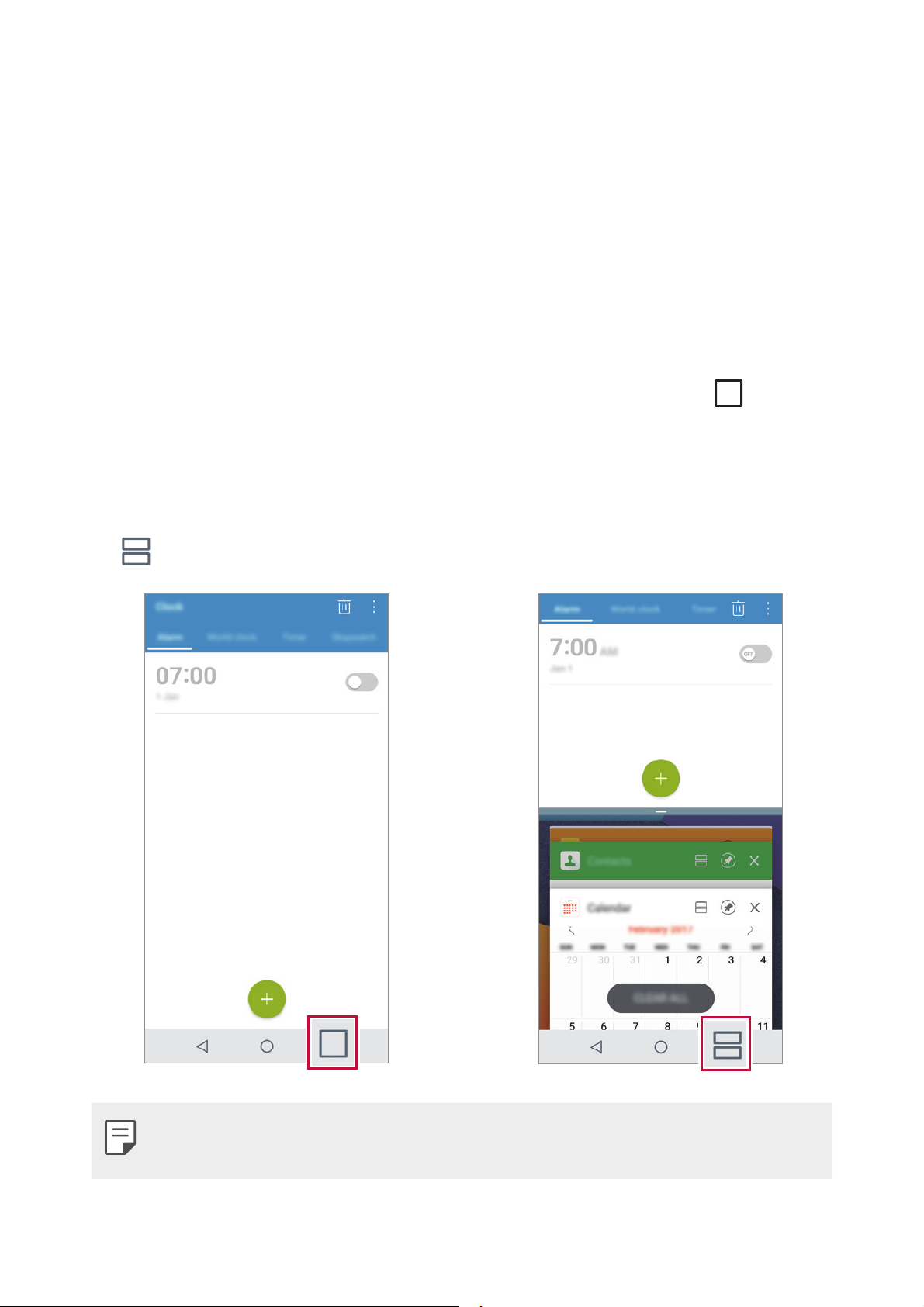
Funciones de diseño personalizado 24
• Reconocimiento facial avanzado: Hace que sea más difícil desbloquear su
dispositivo mediante el uso de fotos, imágenes o videos.
Función de multitarea
Ventanas múltiples
Puede separar la pantalla en múltiples ventanas para usar dos aplicaciones al
mismo tiempo.
Mientras está utilizando una aplicación, toque y mantenga presionado
desde las
teclas de inicio, luego seleccione una aplicación de la lista de aplicaciones utilizadas
recientemente.
• Puede usar dos aplicaciones al mismo tiempo.
• Para desactivar la función de ventanas múltiples, toque y mantenga presionado
.
• La función de ventanas múltiples no es compatible con algunas aplicaciones, como
aquellas que fueron descargadas.
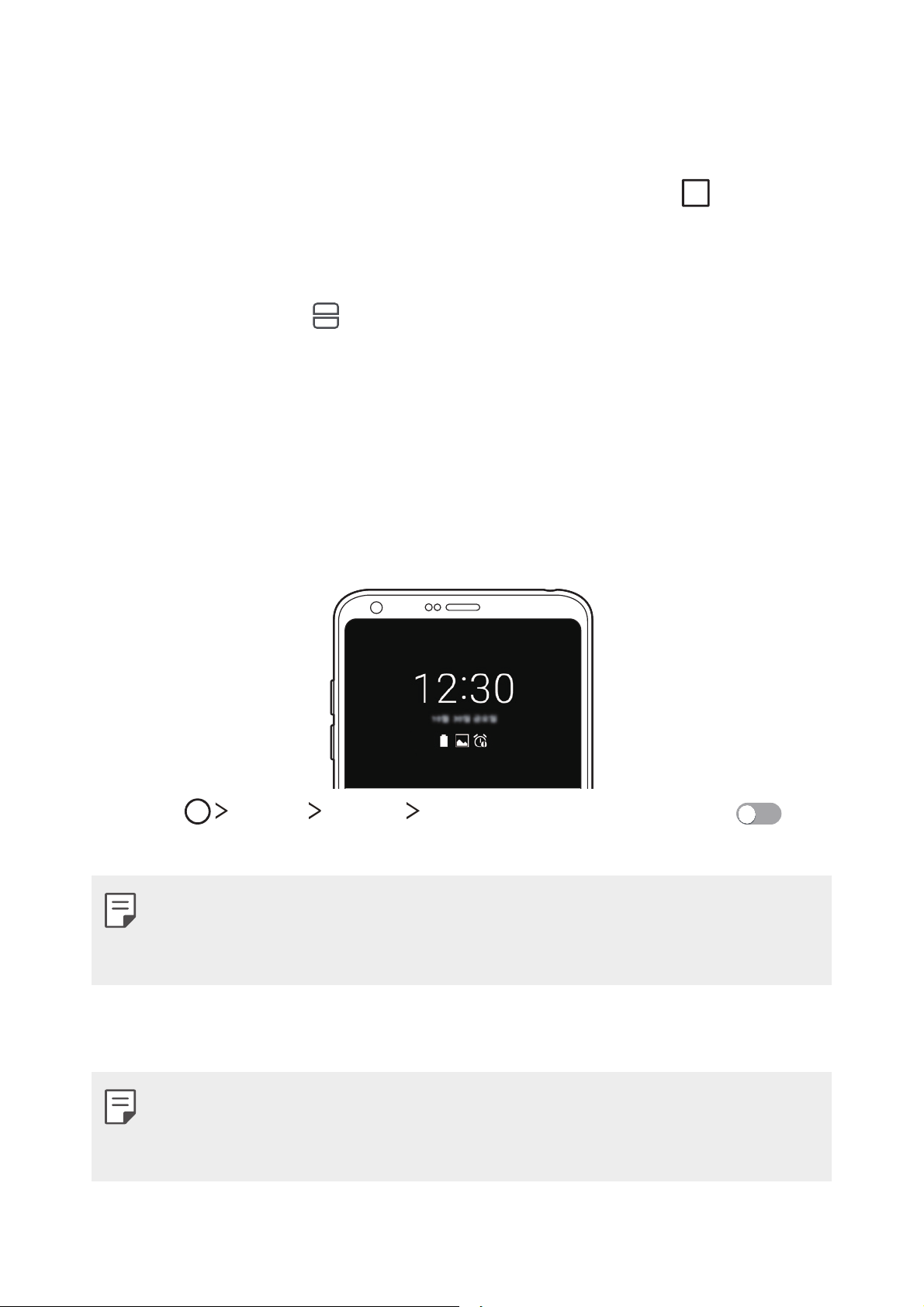
Funciones de diseño personalizado 25
Pantalla de aplicaciones recientes
La pantalla de aplicaciones recientes permite obtener una vista previa de las
aplicaciones utilizadas recientemente.
Para ver la lista de las aplicaciones utilizadas recientemente, toque
en las teclas
de inicio.
• Toque y mantenga presionada una aplicación; y arrástrela a la parte superior
de la pantalla para iniciar la aplicación con la función de ventanas múltiples.
Ta mb ié n pu ed e to ca r
en la parte superior de cada vista previa de la
aplicación.
Pantalla siempre encendida
Puede mostrar la fecha, la hora, la firma u otra información en la pantalla, aun
cuando la pantalla principal esté apagada. La función Pantalla Always-on es una
característica útil cuando necesita verificar el día y la hora rápidamente.
1
To q u e Ajustes Pantalla Pantalla Always-on y luego toque para
activarla.
• Esta función puede haber estado estar activada cuando compró el dispositivo.
• Los ajustes predeterminados pueden variar según el área y el proveedor de
servicios.
2
To q u e Contenido y seleccione el elemento que desea mostrar cuando la
pantalla esté apagada.
• Verifique que su firma no supere el campo de entrada.
• La batería puede agotarse más rápidamente si utiliza a Pantalla Always-on. Para
que la batería dure más, desactive esta función.
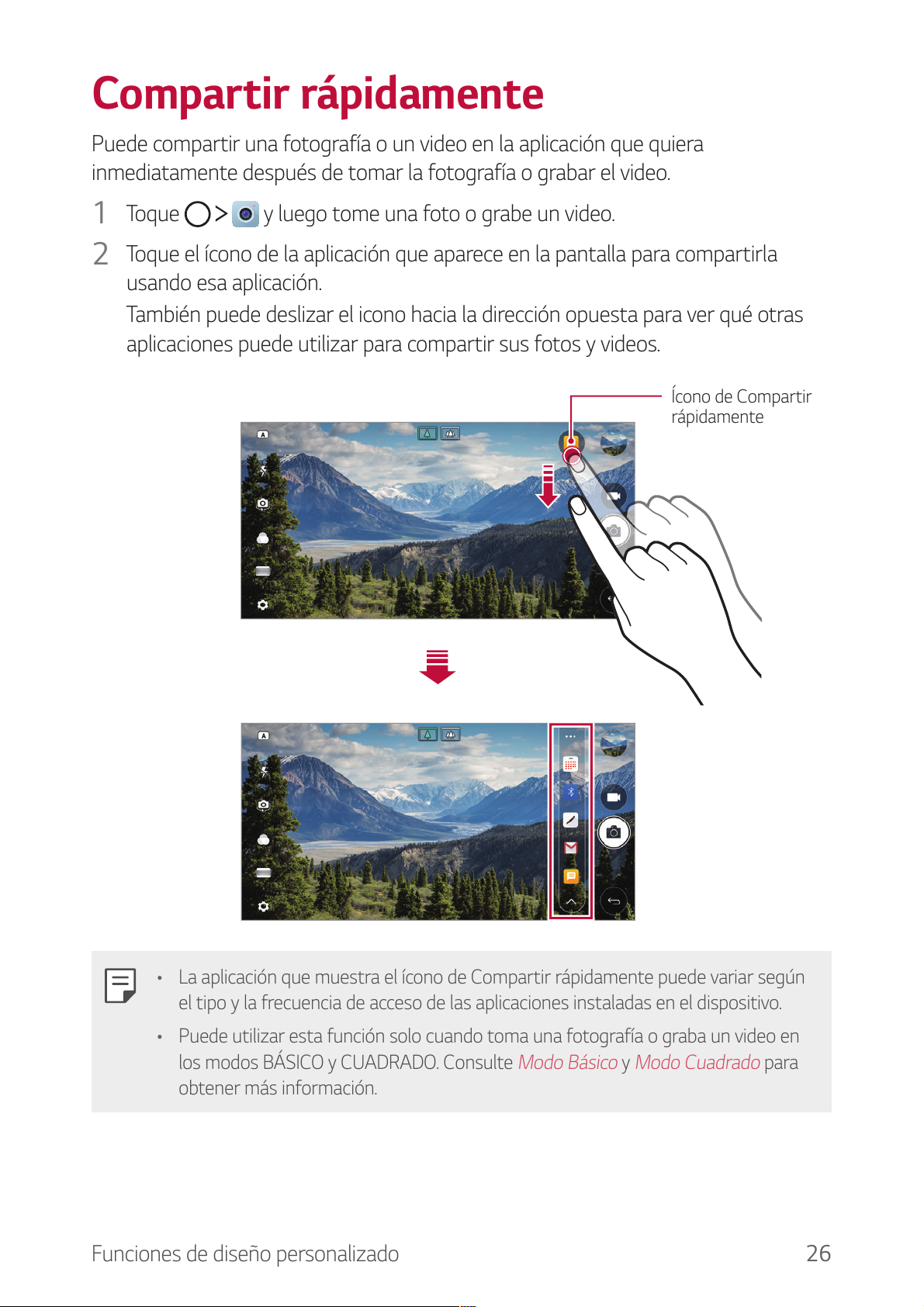
Funciones de diseño personalizado 26
Compartir rápidamente
Puede compartir una fotografía o un video en la aplicación que quiera
inmediatamente después de tomar la fotografía o grabar el video.
1
To q u e y luego tome una foto o grabe un video.
2
Toque el ícono de la aplicación que aparece en la pantalla para compartirla
usando esa aplicación.
También puede deslizar el icono hacia la dirección opuesta para ver qué otras
aplicaciones puede utilizar para compartir sus fotos y videos.
Ícono de Compartir
rápidamente
• La aplicación que muestra el ícono de Compartir rápidamente puede variar según
el tipo y la frecuencia de acceso de las aplicaciones instaladas en el dispositivo.
• Puede utilizar esta función solo cuando toma una fotografía o graba un video en
los modos BÁSICO y CUADRADO. Consulte
Modo Básico
y
Modo Cuadrado
para
obtener más información.
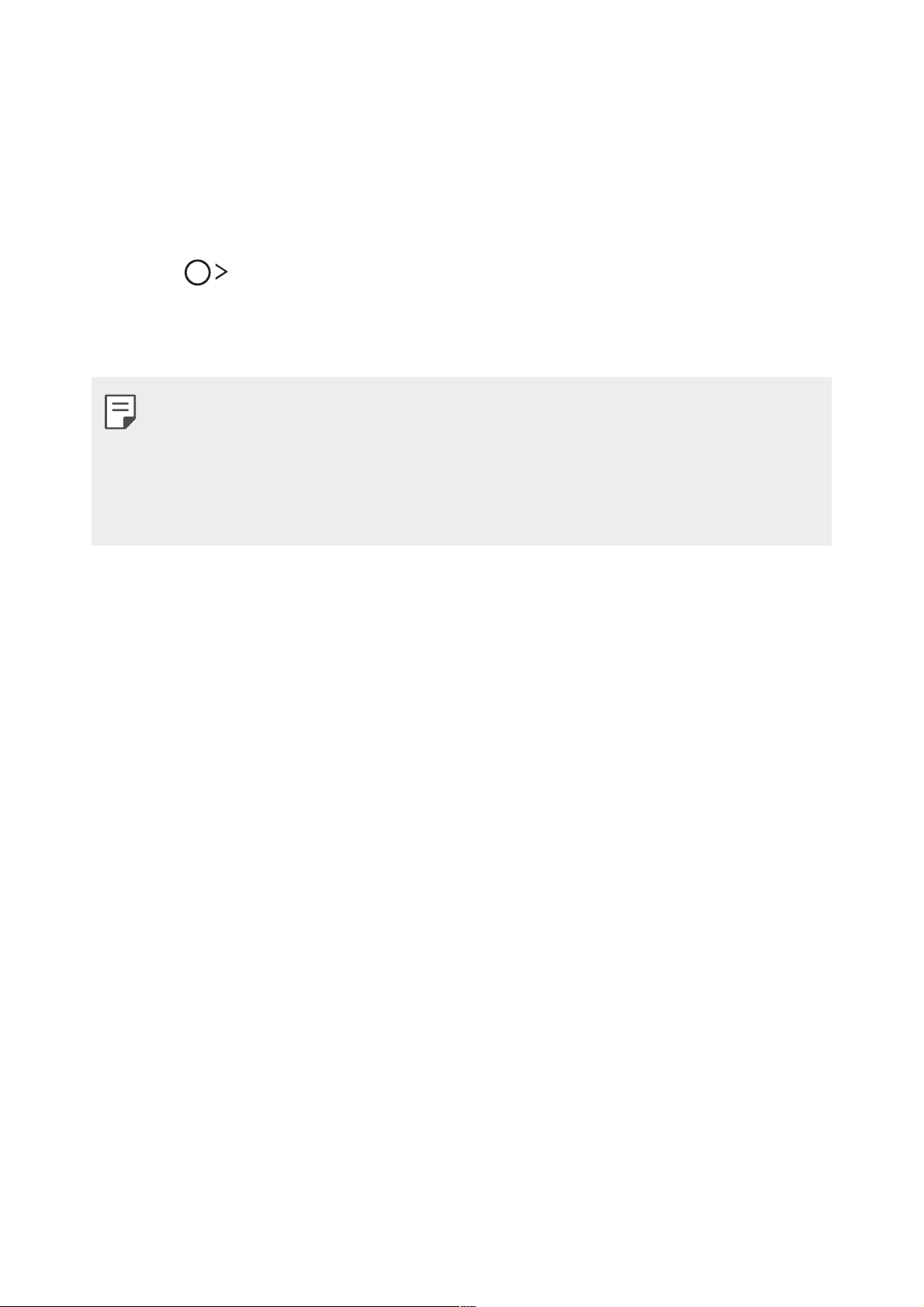
Funciones de diseño personalizado 27
Ayuda rápida
Puede acceder a información de ayuda sobre las características principales del
dispositivo, las preguntas frecuentes o la guía del usuario. Para buscar información
de ayuda utilice palabras claves. Puede solucionar los problemas rápidamente
consultando directamente con un especialista.
1
To q u e Quick Help.
2
Para buscar información de ayuda ingrese palabras claves en el campo de
búsqueda.
• Esta función se actualiza periódicamente según los comentarios del usuario.
• Los elementos del menú disponibles pueden variar según el área o el proveedor
de servicios.
• Seleccione la pestaña manual en línea de la aplicación Quick Help para obtener
instrucciones detalladas.
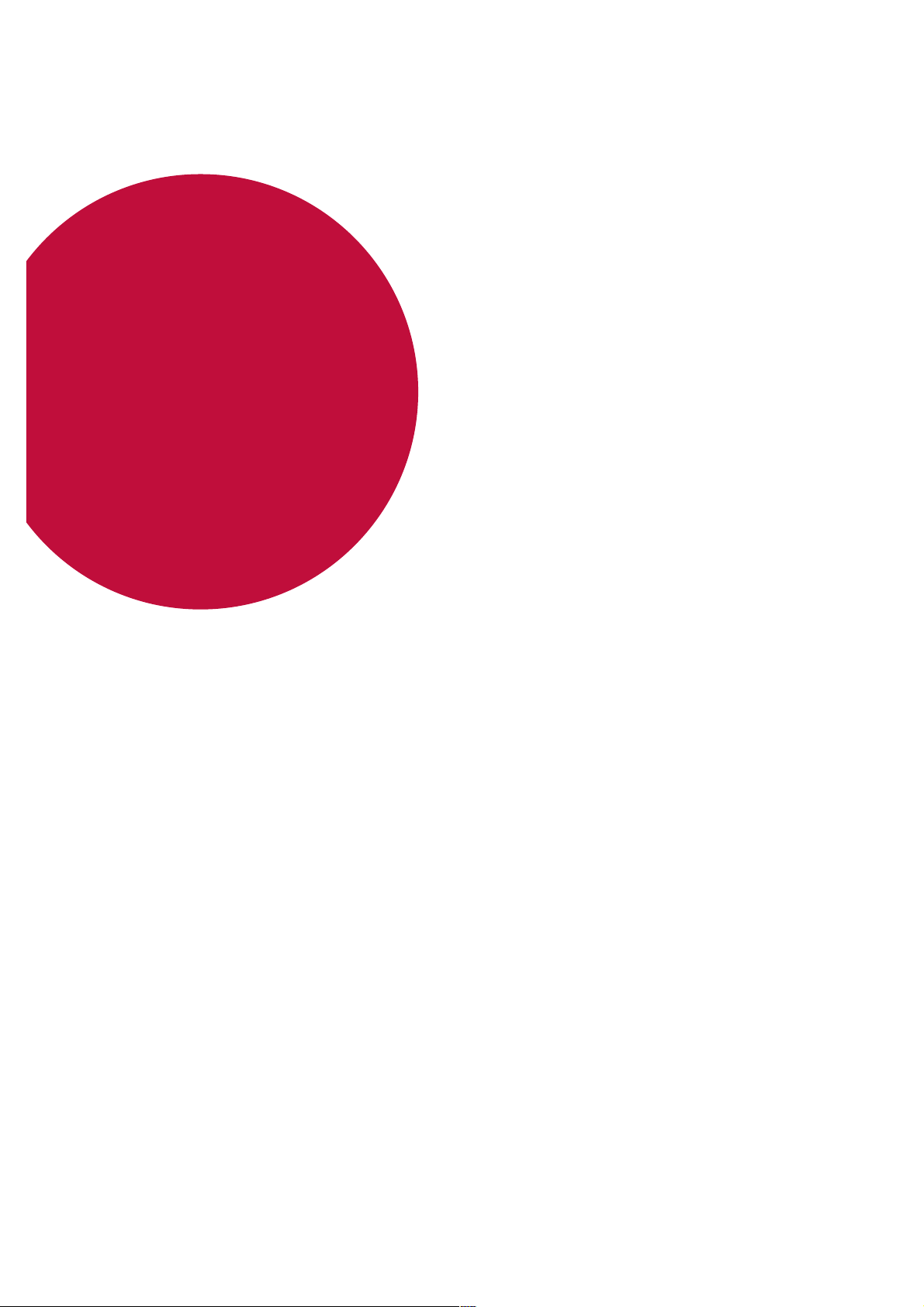
Funciones básicas
02
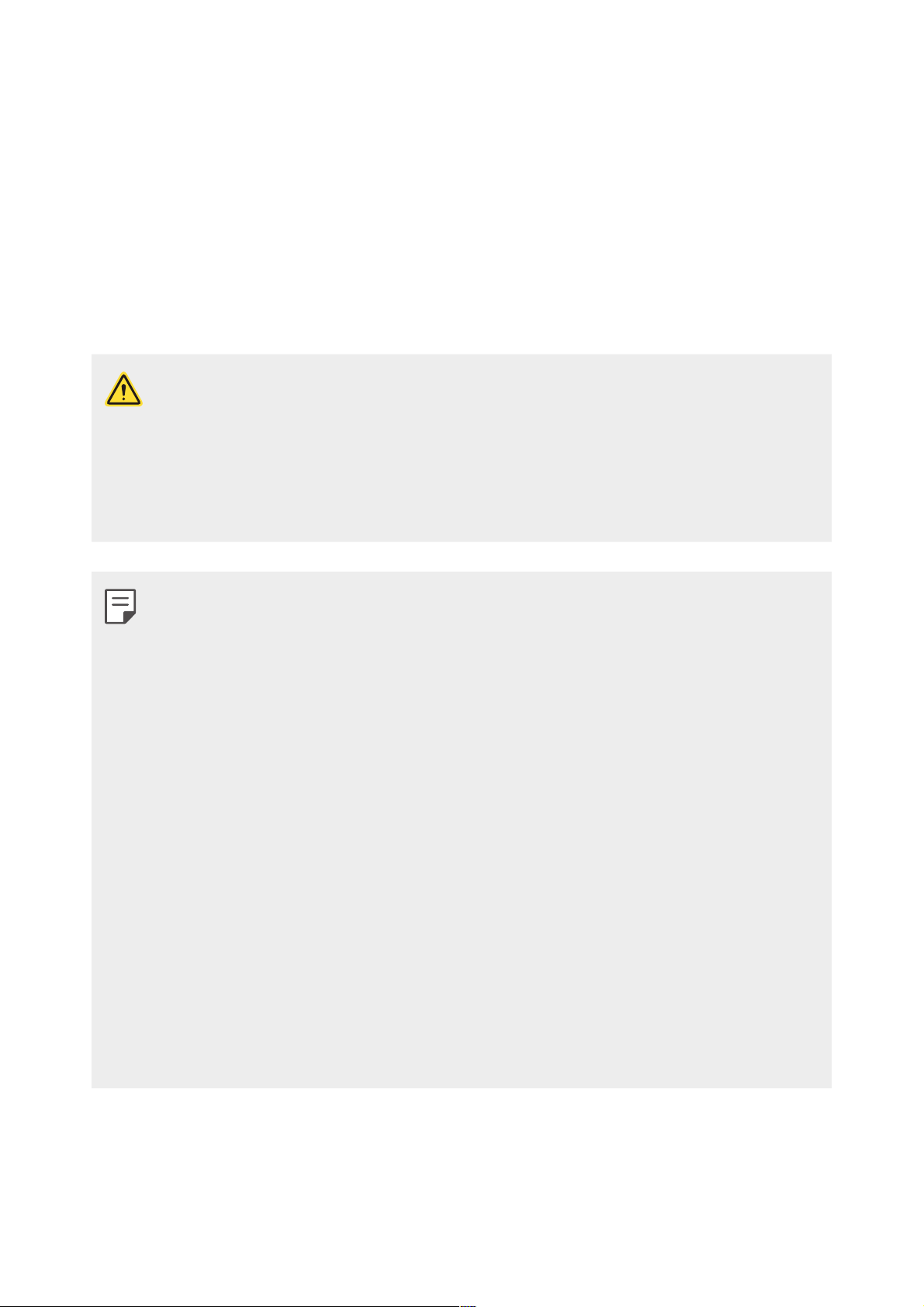
Funciones básicas 29
Accesorios y componentes del
producto
Su dispositivo incluye los siguientes elementos.
• Dispositivo
• Cable USB
• Cargador
• Guía de inicio rápido
• Pasador de expulsión
• Los elementos suministrados, junto con el dispositivo y cualquier accesorio
disponible, pueden variar en función del área o el proveedor de servicios.
• Siempre utilice accesorios originales de LG Electronics. El uso de accesorios de
otros fabricantes puede afectar el rendimiento de las llamadas del dispositivo u
ocasionar fallas en el funcionamiento. Es posible que esto no tenga cobertura del
servicio de reparaciones de LG.
• Si falta alguno de estos elementos básicos, comuníquese con el distribuidor donde
compró el dispositivo.
• Para adquirir elementos básicos adicionales, comuníquese con un Centro de
Atención al Cliente de LG.
• Para adquirir elementos opcionales, comuníquese con un Centro de Atención al
Cliente de LG y consulte por distribuidores disponibles.
• Algunos de los elementos que se encuentran en la caja del producto están sujetos
a cambio sin aviso.
• La imagen y las especificaciones de su dispositivo están sujetas a cambios sin
previo aviso.
• Las especificaciones del dispositivo pueden variar según el área o el proveedor de
servicios.
• Asegúrese de utilizar accesorios originales proporcionados por LG Electronics. El
uso de accesorios de terceros puede dañar el dispositivo u ocasionar fallas en el
funcionamiento.
• Quite la película protectora del sensor de huellas dactilares antes de usar la
función de reconocimiento de huellas dactilares.
